17 важливих функцій iPhone і вдосконалень в iOS 16.1
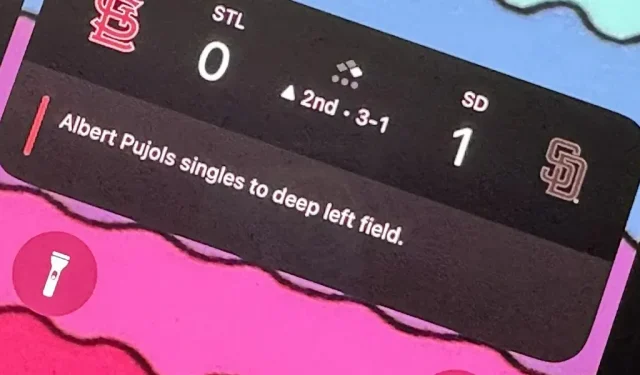
Не так давно Apple випустила iOS 16.0 із понад 350 новими функціями, але iOS 16.1 продовжує випускати ще більше цікавих оновлень для вашого iPhone. Хоча деякі з останніх оновлень були очікуваними, інші дещо дивують – і є навіть одне, про яке ви могли навіть не знати.
Оновлення iOS 16.1 від Apple все ще знаходиться на стадії бета-тестування, але ви можете встановити бета-версію на свій iPhone прямо зараз, якщо хочете спочатку почати тестувати наведені нижче функції. Деякі з цих функцій також з’являться в iPadOS 16.1 для iPad, яка також все ще знаходиться в бета-версії.
1. Великі цифри для відсотка заряду батареї
В iOS 16.0 Apple нарешті додала перемикач у налаштуваннях батареї на пристроях Face ID, щоб увімкнути відсоток батареї в рядку стану, те, що пристрої Touch ID вже давно можуть робити. Оновлення містить відсоток у значку батареї, а iOS 16.1 робить числа більшими та легшими для перегляду. Нижче ви можете побачити значки до та після у світлому та темному режимах.

2. Відсоток батареї для більшої кількості iPhone
Хоча iOS 16.0 дозволяє нам додавати відсоток заряду акумулятора до значка акумулятора в рядку стану на пристроях Face ID, це доступно не на всіх моделях Face ID. Зокрема, iPhone XR, 11, 12 mini і 13 mini не враховуються, мабуть, через їхні менші дисплеї. Оновлення iOS 16.1 додає підтримку для цих моделей, тому всі моделі iPhone, які підтримують iOS 16, тепер можуть отримати новий значок акумулятора.
3. Зарядка чистою енергією
Перейдіть у «Налаштування» -> «Акумулятор», потім відкрийте меню «Справність акумулятора та заряджання», раніше — «Справність акумулятора», і ви побачите нову опцію «Заряджання чистою енергією».
Apple каже, що ваш iPhone «намагатиметься зменшити ваш вуглецевий слід, вибірково заряджаючи його, коли доступна електроенергія з меншим вмістом вуглецю». Далі йдеться про те, що ваш iPhone «навчається на щоденній зарядці, щоб його можна було повністю зарядити, перш ніж вам знадобиться використовувати». це».
Цей параметр має бути автоматично ввімкнено за замовчуванням, але посилання «Докладніше» веде на неіснуючу веб-сторінку, яка має стати активною після випуску стабільної версії iOS 16.1.
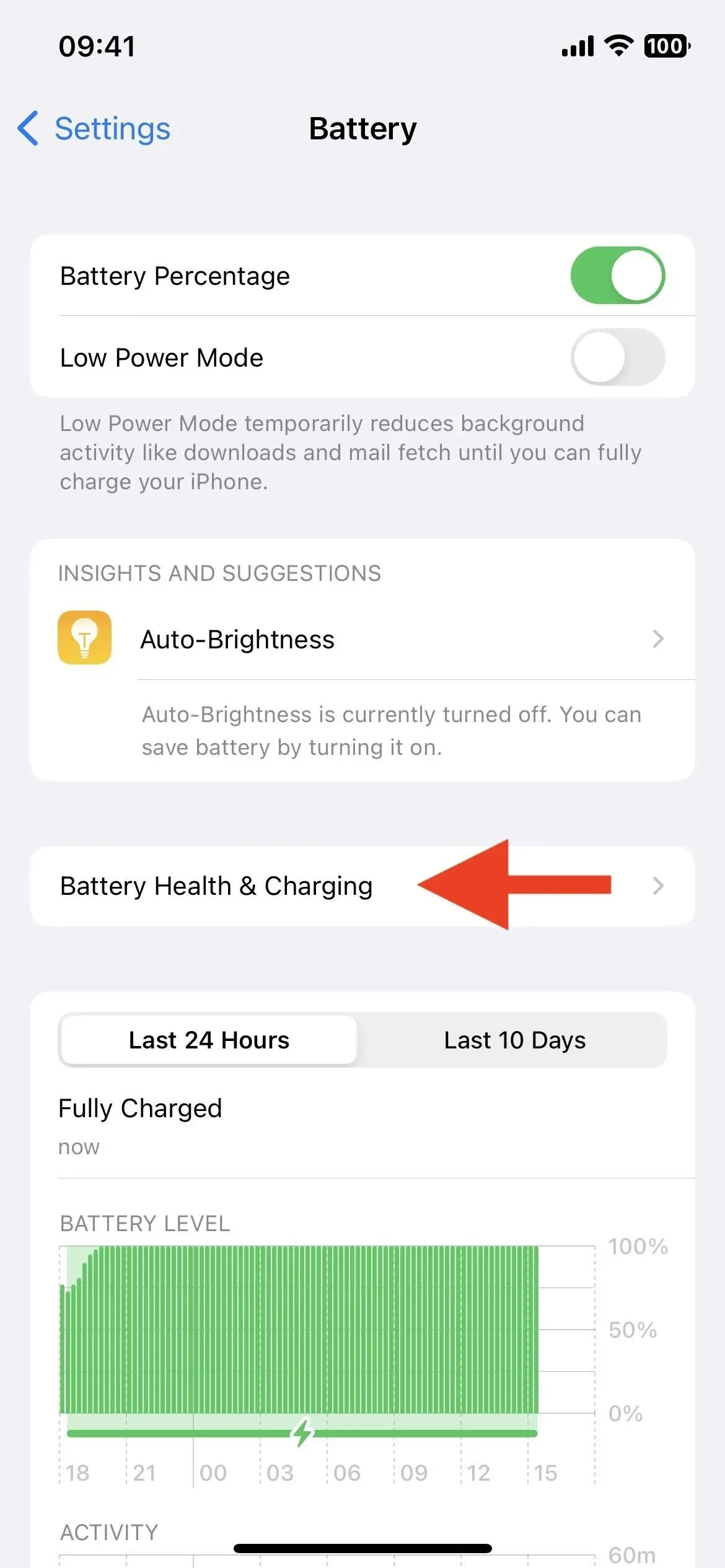
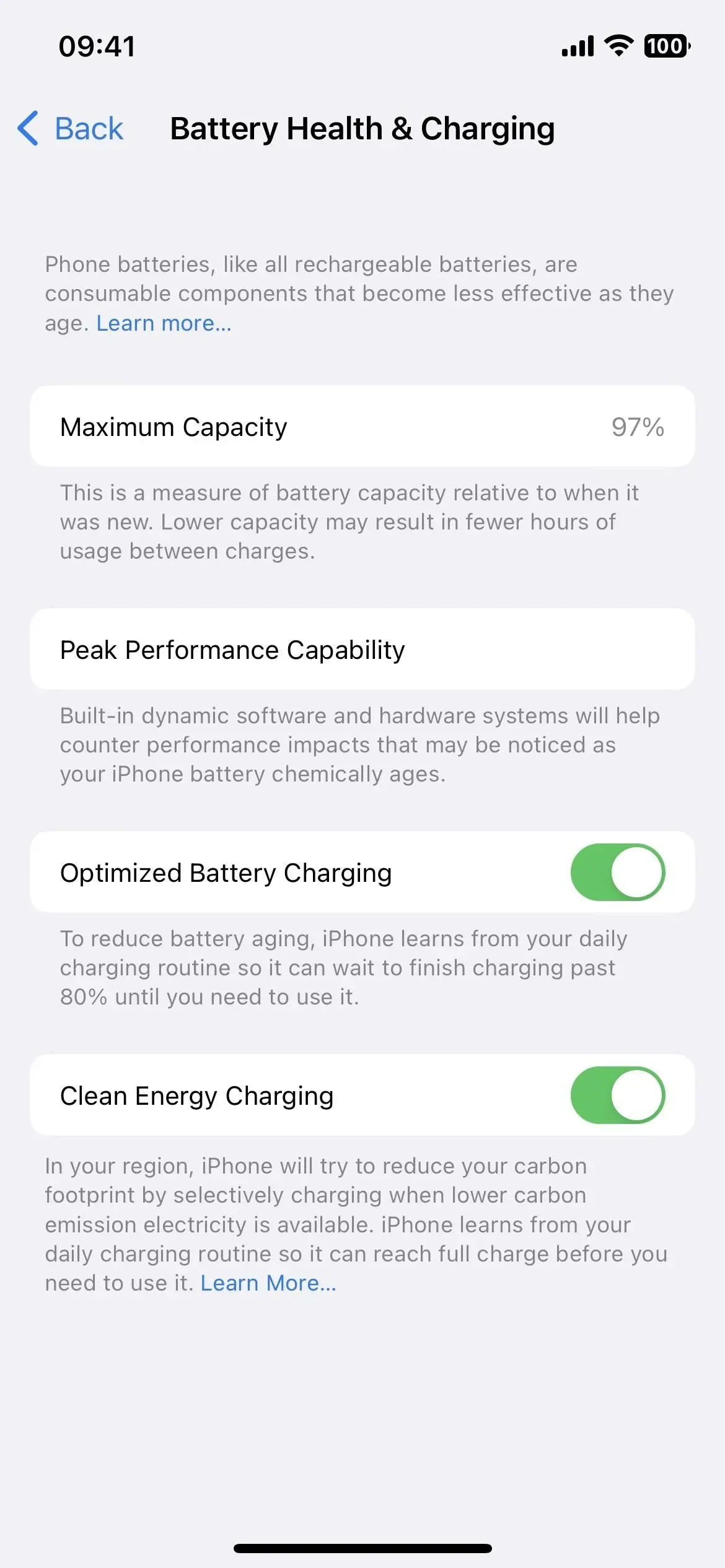
4. Живі події
Live Activity нарешті тут. Вони з’являються внизу екрана блокування вашого iPhone, а також у Dynamic Island для моделей iPhone 14 Pro та 14 Pro Max і відображають останні дані додатків, які оновлюються в реальному часі.
Пряма трансляція спортивних ігор у програмі Apple TV є одним із прикладів можливостей Live Activity. Виберіть трансляцію гри, доступну у вашому регіоні, у розділі Live Sports і натисніть кнопку «Підписатися». Тоді ви побачите результати гри за грою та результати в реальному часі на екрані блокування та в Dynamic Island, якщо у вас iPhone 14 Pro або 14 Pro Max. Наразі я можу змусити його працювати лише з іграми MLB.
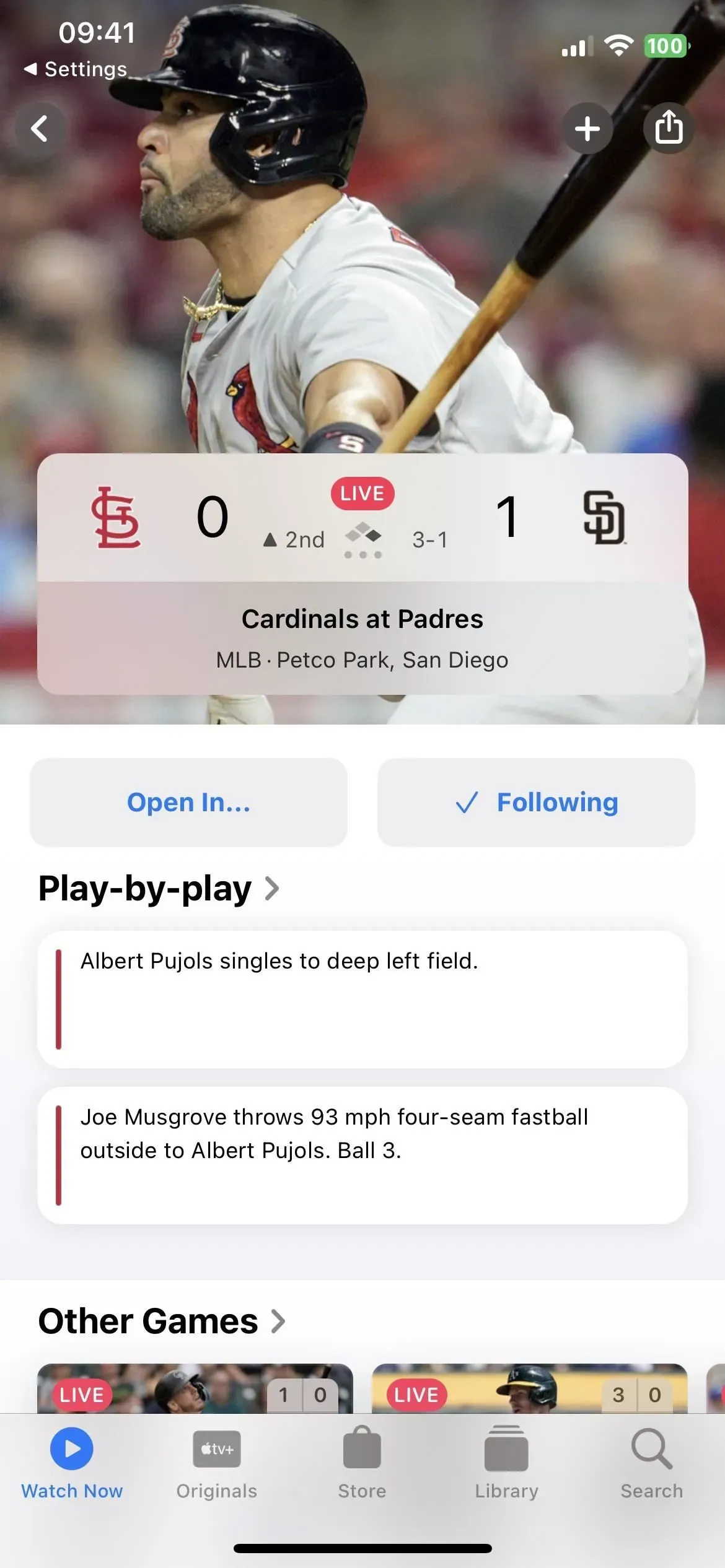
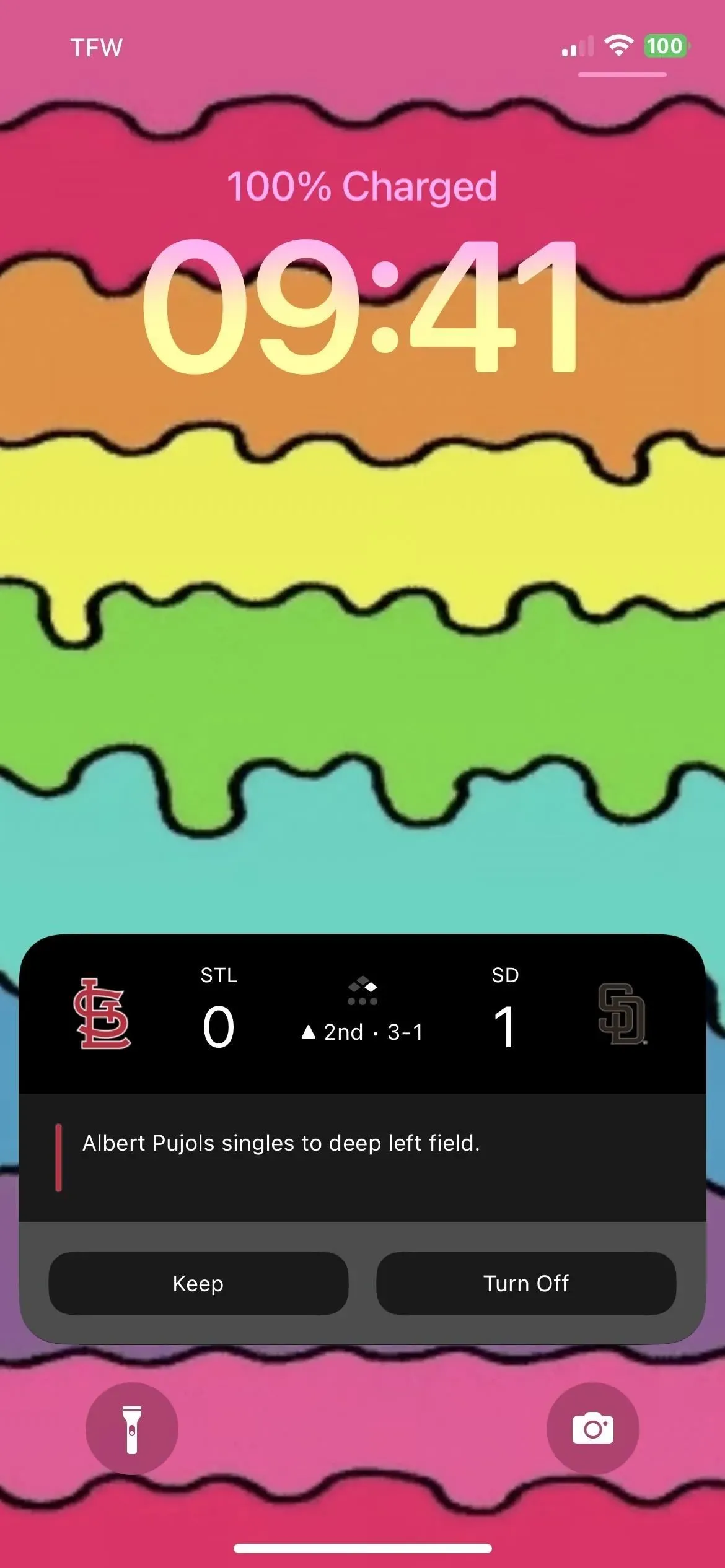
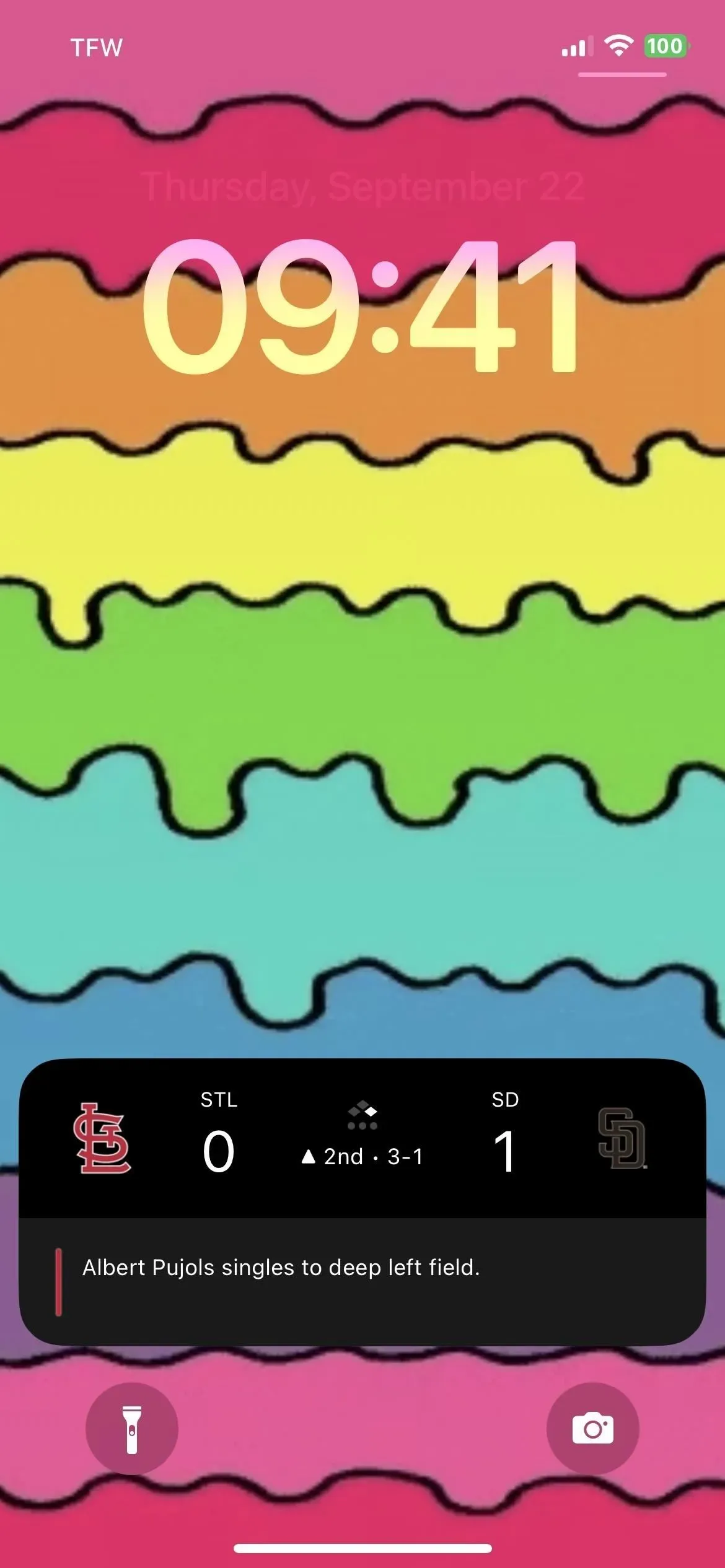
Згідно з Apple, Live Activity може бути активним лише протягом восьми годин на Dynamic Island, але може тривати до 12 годин на екрані блокування. Таким чином, на iPhone 14 Pro і 14 Pro Max Live Activity зникне з Dynamic Island через вісім годин, але залишиться на екрані блокування ще чотири години. Зайве говорити, що ви можете будь-коли припинити стежити за живою активністю.
Крім того, Dynamic Island має чотири різні режими перегляду в реальному часі: початковий компактний вигляд, кінцевий компактний вигляд, мінімальний вигляд і розширений вигляд.
5. API дії
Live Activities призначені не лише для додатків Apple – будь-який сторонній розробник може включити їх у свої додатки за допомогою нової структури ActivityKit. Приклади дій, які ви можете відстежувати, включають отримання автомобіля від Uber або Lyft, доставку посилок від UPS або FedEx, доставку їжі від GrubHub або DoorDash, замовлення їжі на винос у Starbucks або Target, тренування за допомогою Nike або Health тощо.
Поки розробники створюють Live Activities для своїх програм, ви не зможете спробувати їх, доки iOS 16.1 не стане стабільною. Це пояснюється тим, що розробники не можуть надсилати свої оновлені програми Live Activity в App Store, доки не буде доступна остання бета-версія iOS 16.1 Release Candidate. Ви можете знайти бета-версії програм на TestFlight, які експериментують із Live Activity.
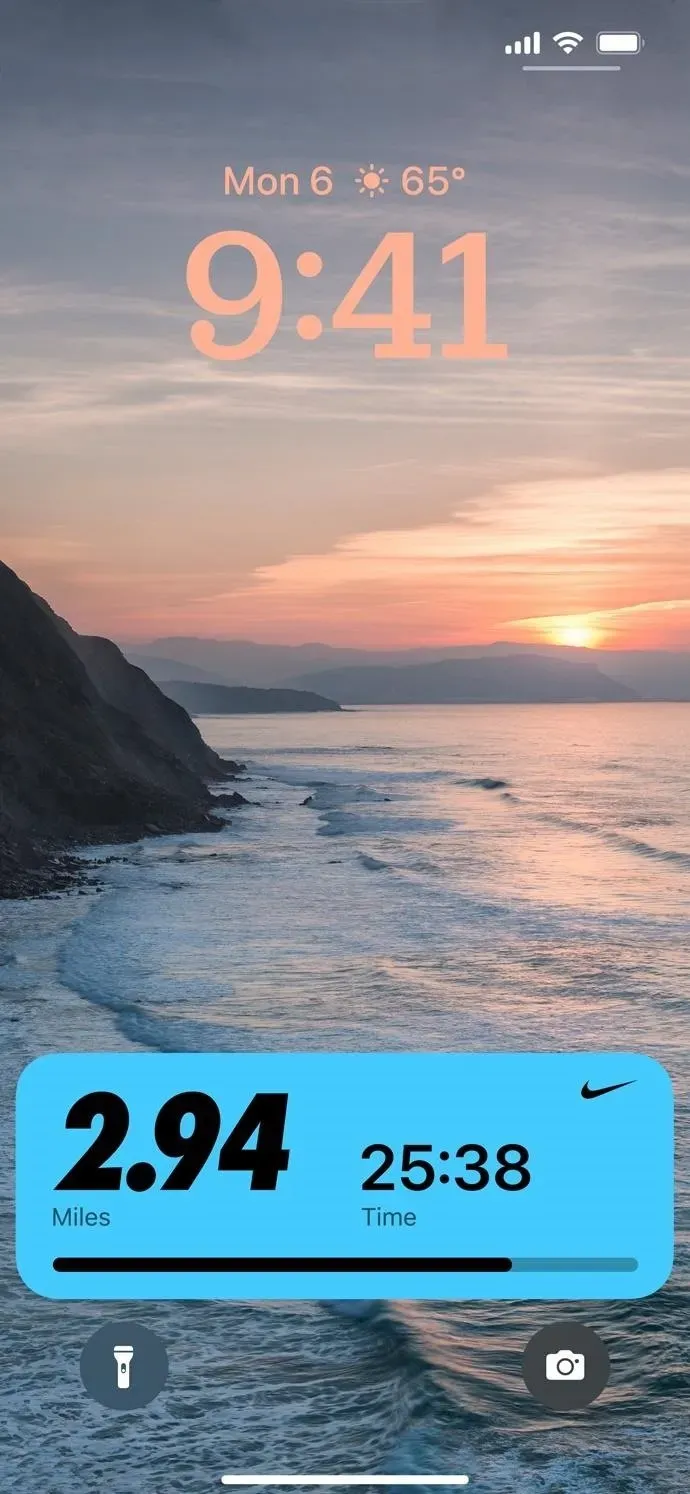
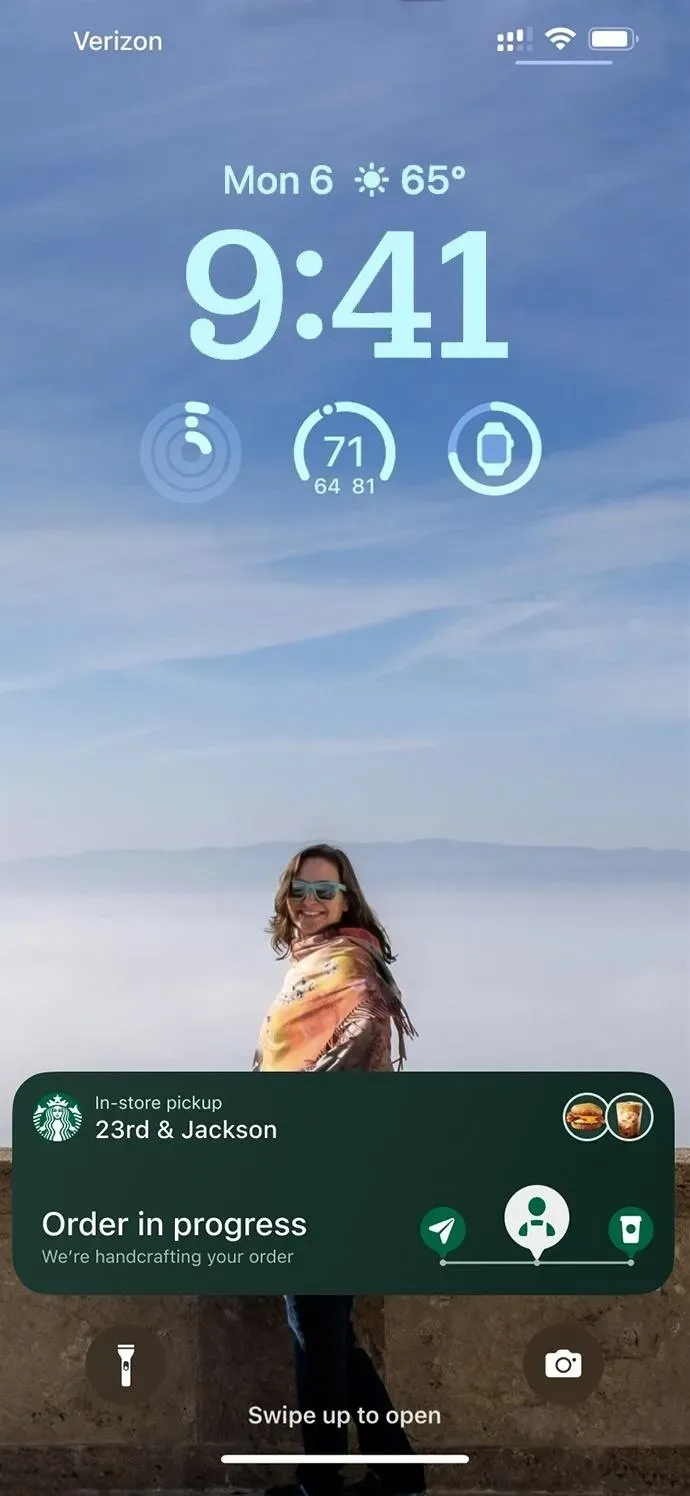
6. Перед першим запуском програми завантажуйте вміст із програми
Існує новий перемикач «Вміст у додатку» в «Налаштуваннях» -> «App Store», який «автоматично запускатиме програми у фоновому режимі для завантаження вмісту перед першим запуском», якщо ввімкнено. Ви помітите зміни в основному в іграх і навігаційних програмах, які вимагають багато ресурсів для належної роботи. App Store має обмеження на розмір файлу, але розробники можуть використовувати необхідні ресурси після початкового встановлення програми.
Незрозуміло, чи ця функція застосовується лише під час початкової інсталяції програми, чи вона також може встановлювати новий вміст у програмі у фоновому режимі після ручного чи автоматичного встановлення оновлення програми. Після встановлення оновлення iOS 16.1 цей перемикач має бути ввімкнено за замовчуванням.
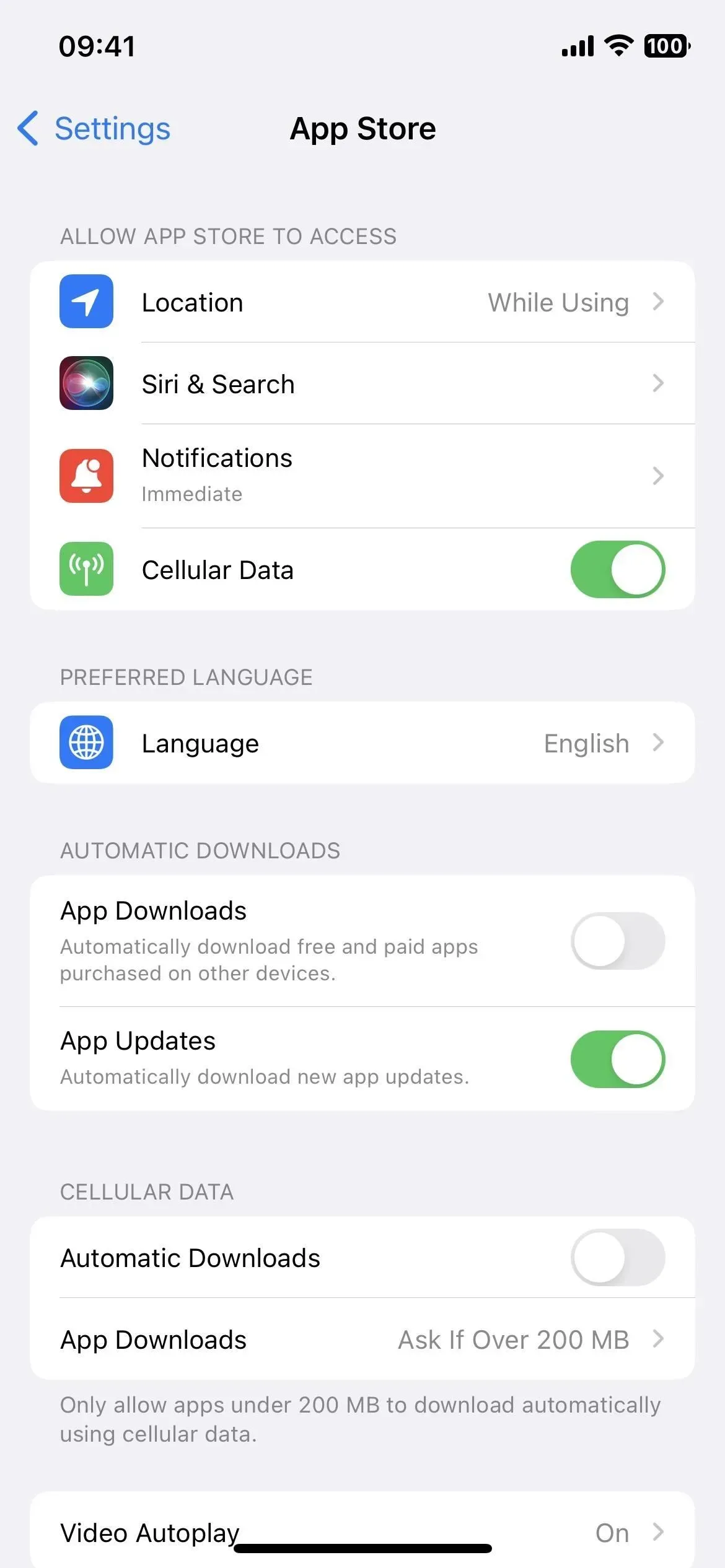
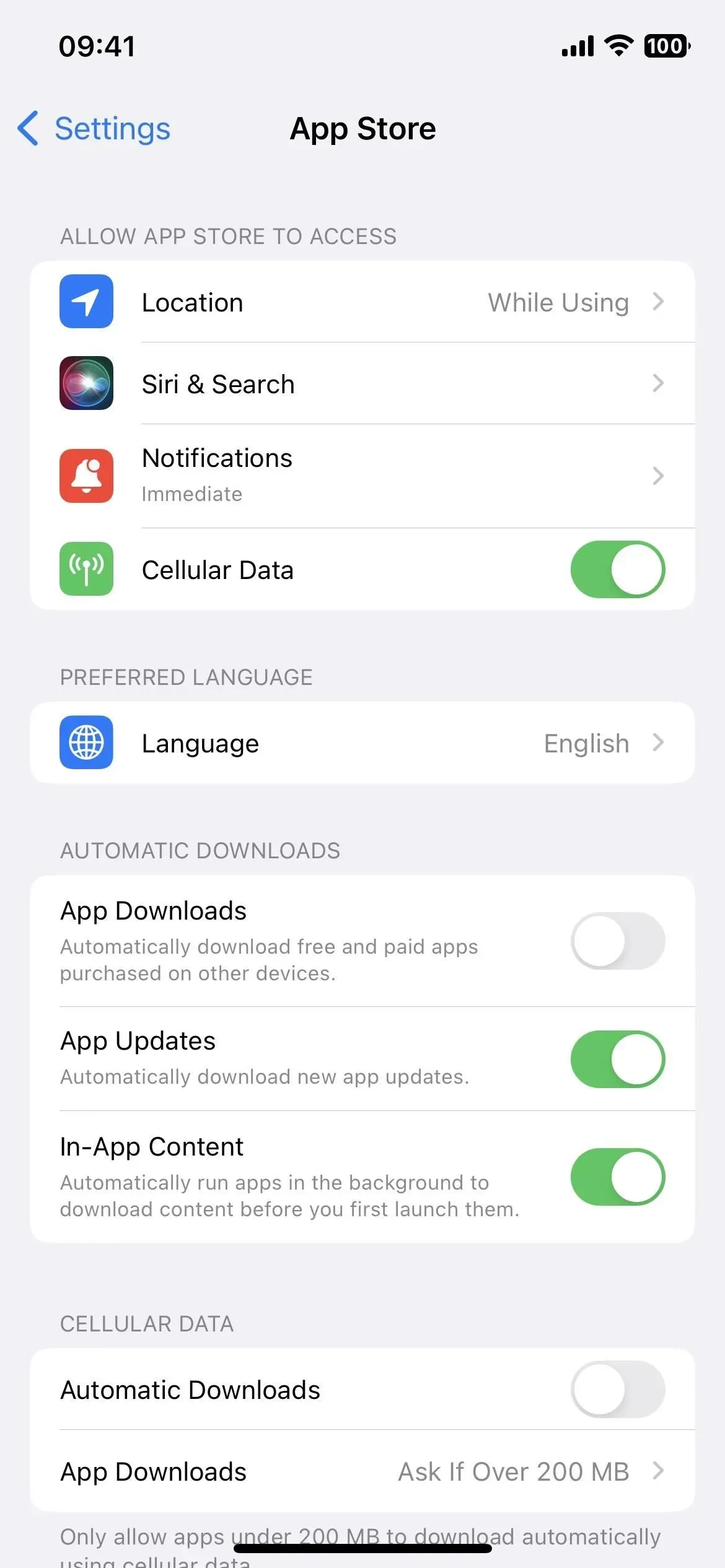
До (ліворуч) і після (праворуч) оновлення iOS 16.1.
7. Зареєструйтесь у Fitness+ без Apple Watch
До iOS 16.1 для підписки Fitness+ у програмі Fitness потрібен був Apple Watch. Тепер він вам не потрібен, але ви пропустите всі показники здоров’я та фізичної форми, які відображатимуться на Apple Watch під час тренування. Якщо вам байдужі ці дані, і ви просто хочете відстежувати свої тренування, Fitness+ тепер стане життєздатним варіантом.
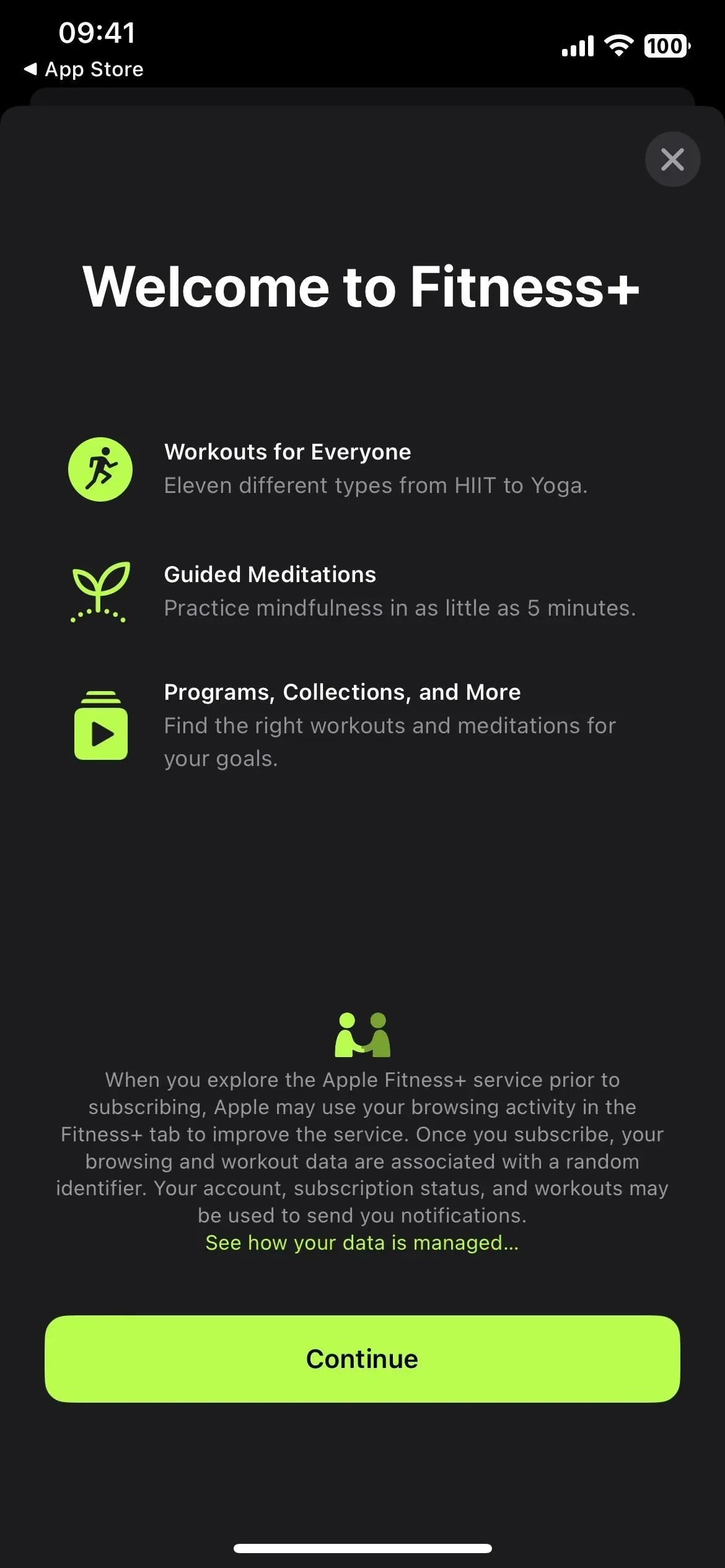
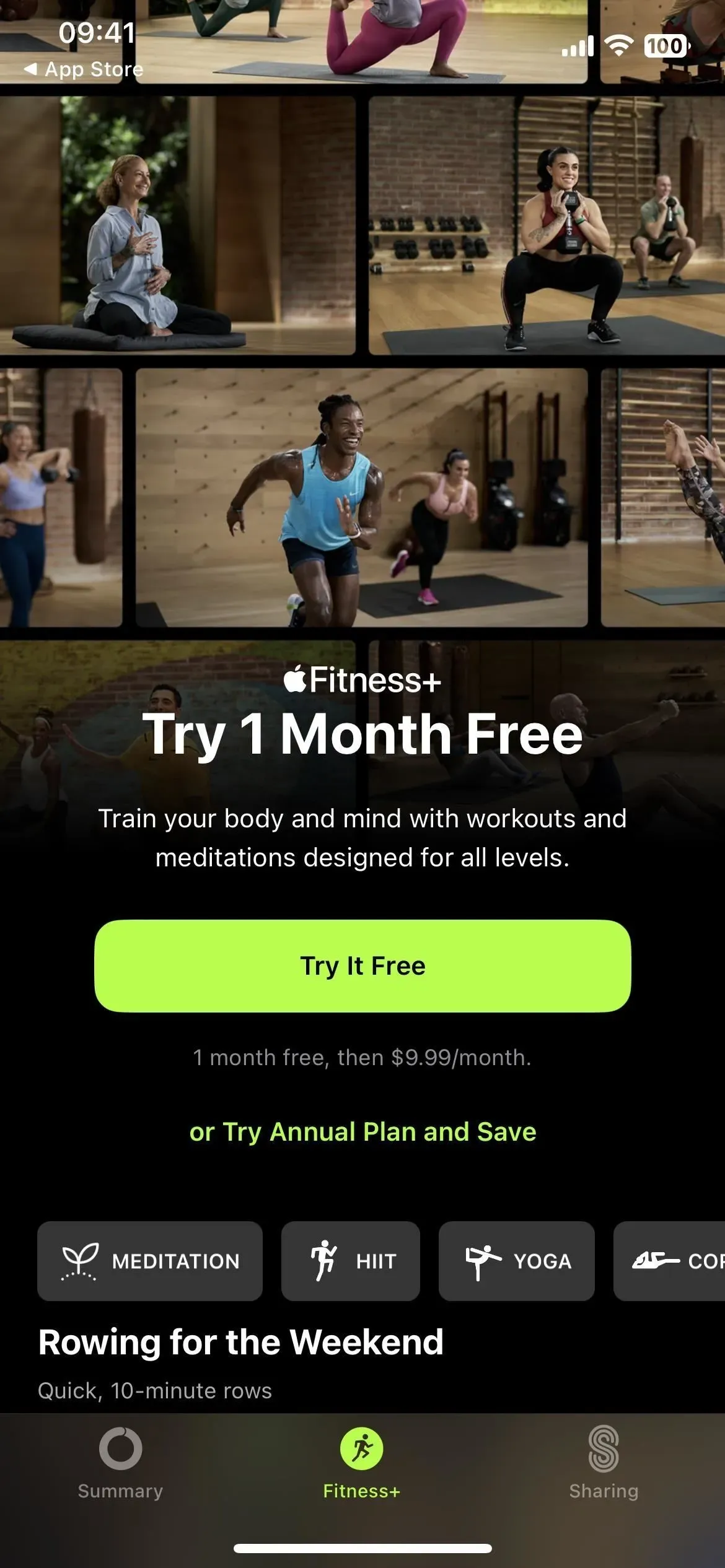
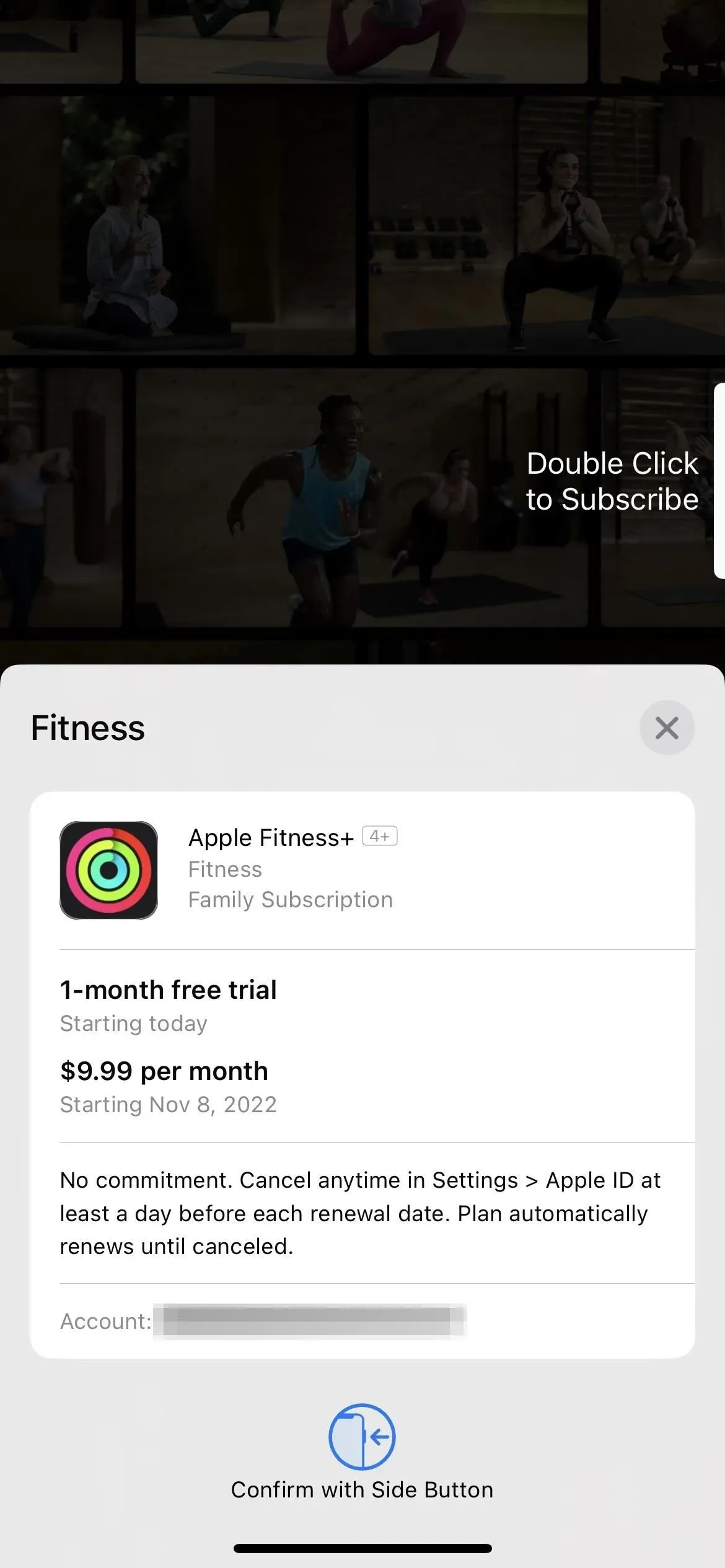
8. Нові дії швидкого доступу
Оновлення iOS 16.0 додало майже 60 нових дій у додаток Shortcuts, а iOS 16.1 додає ще кілька. Один — «Отримати поточний фокус» для програми «Налаштування», яка повертає поточний активний фокус. Інший – «Пошук у ярликах» для програми «Ярлики», яка відкриває ярлики та шукає вказаний текст.
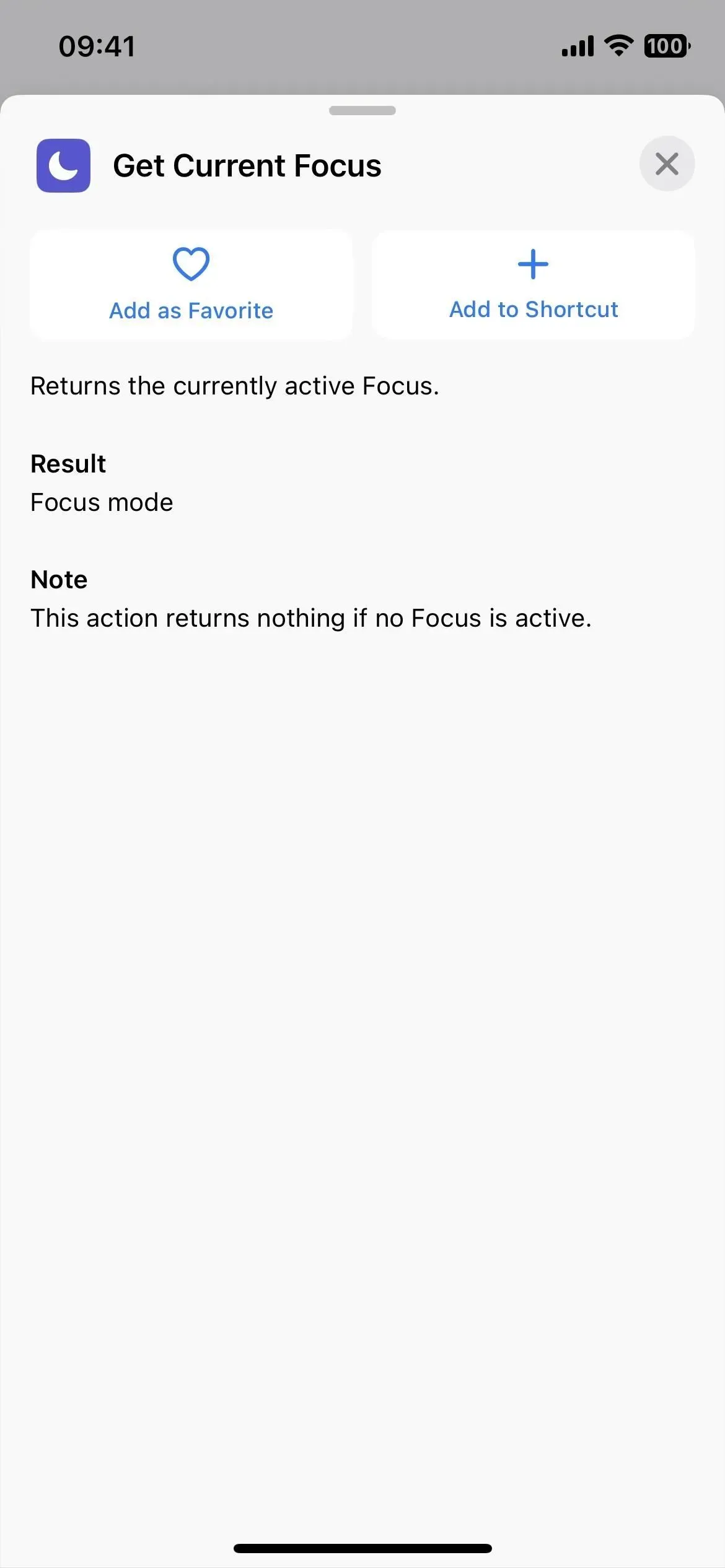
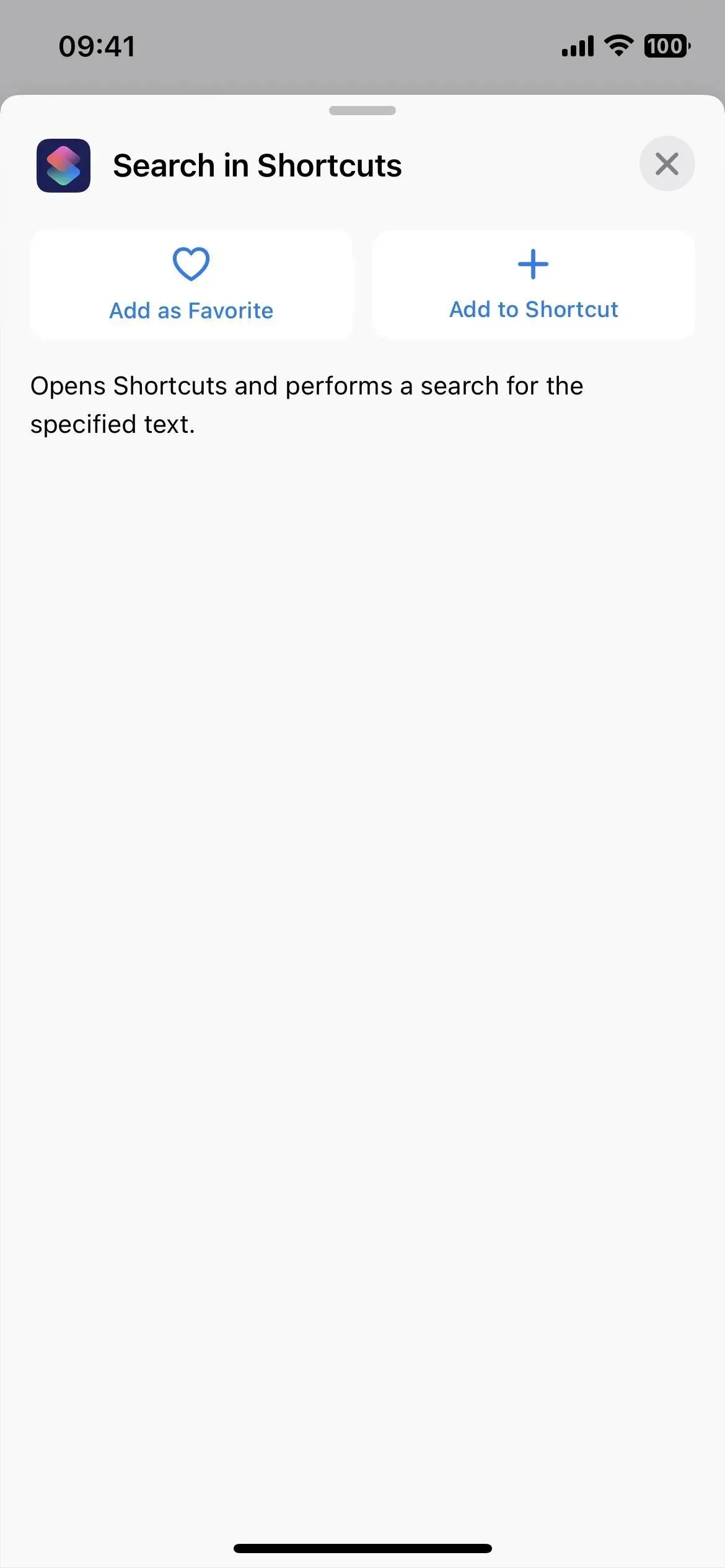
9. Видаліть Apple Wallet
Якщо ви не використовуєте Apple Pay, Apple Cash, Apple Card або не зберігаєте картки постійного клієнта та квитки в Apple Wallet, ви можете нарешті видалити програму Apple Wallet. Раніше ви могли видалити його лише з головного екрана, сховавши в бібліотеці програм, але тепер ви можете видалити його назавжди.
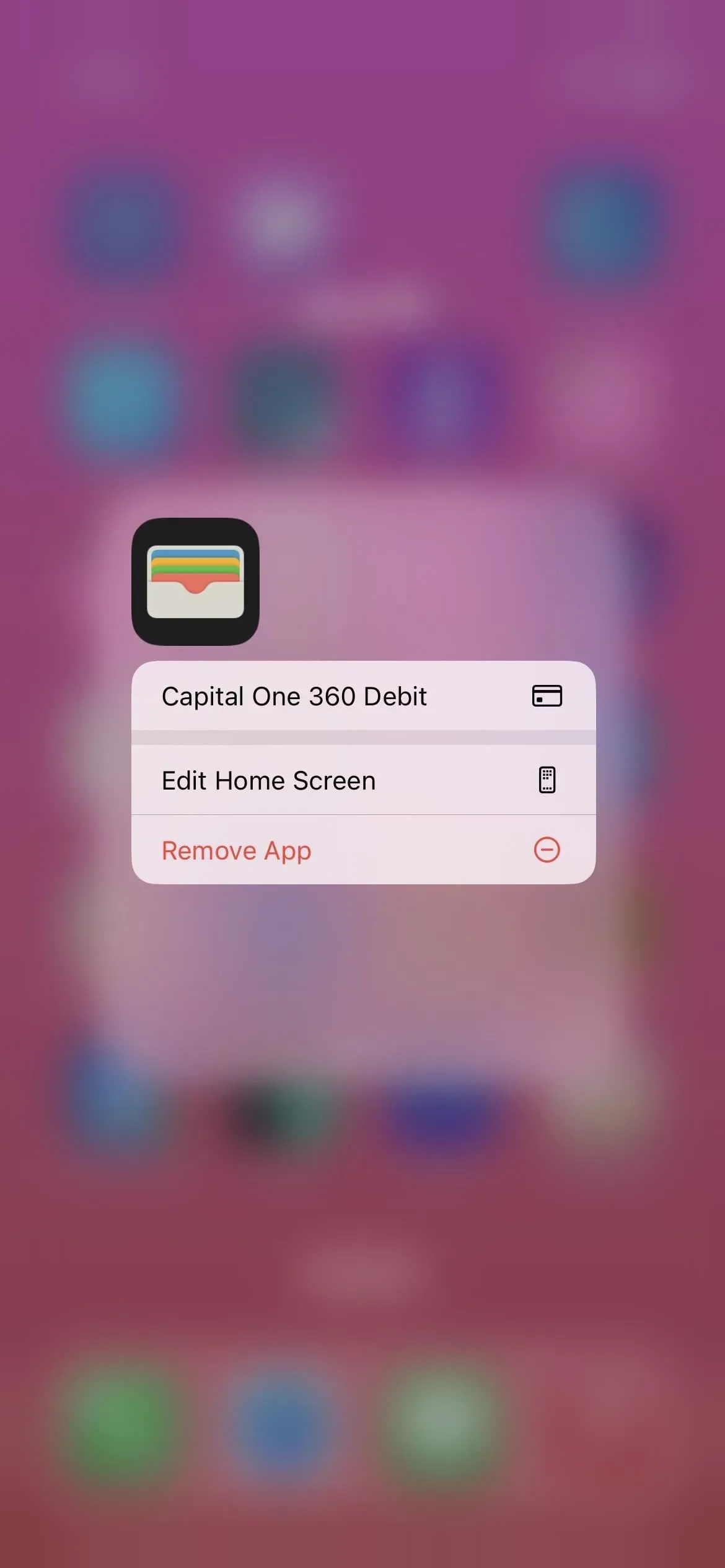
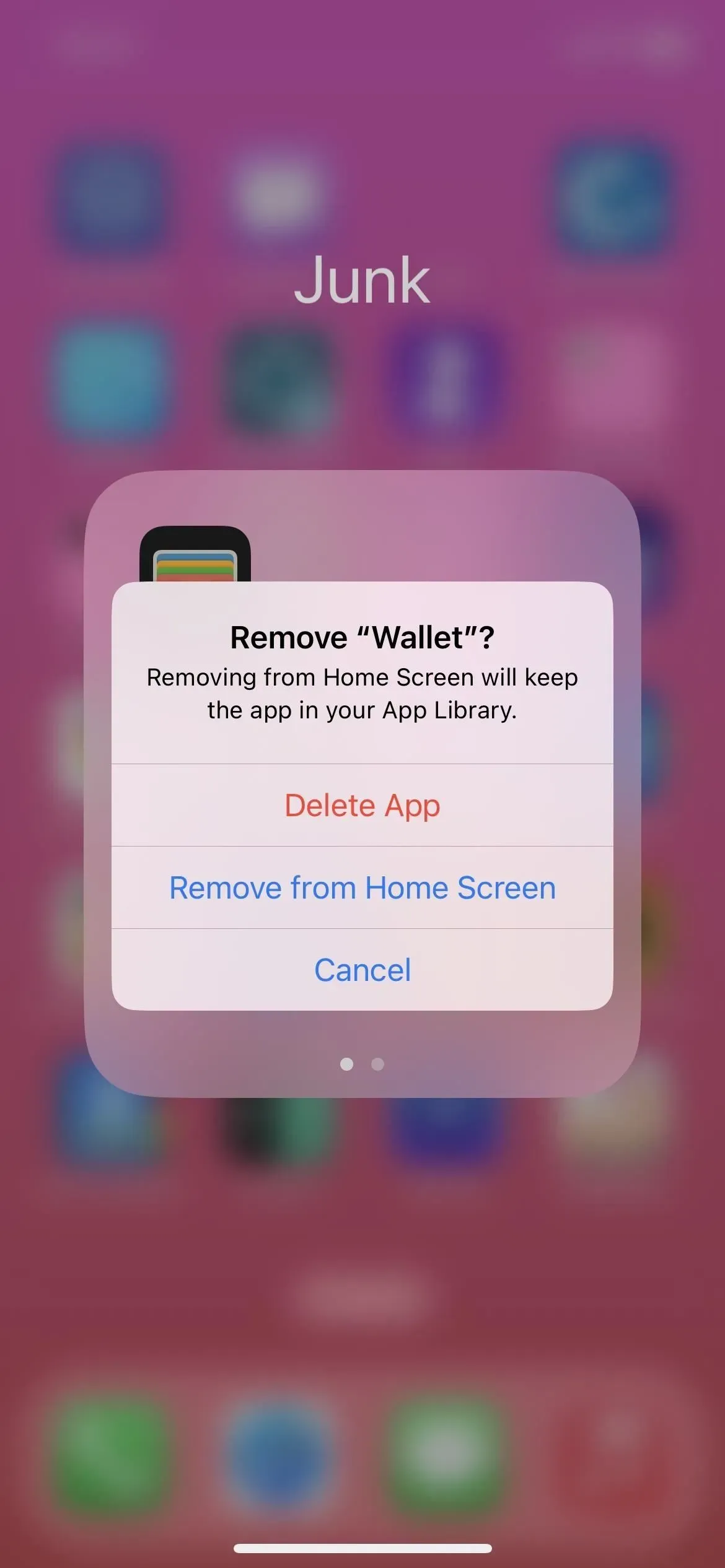
10. Зміни налаштування екрана блокування
Apple робить налаштування екрану блокування та головного екрана менш заплутаними в iOS 16.1. Тепер щоразу, коли ви натискаєте кнопку «Налаштувати» для екрана блокування в перемикачі екрану блокування, ви можете вибирати між редагуванням екрана блокування або шпалер головного екрана.
Раніше він переходив безпосередньо до редактора екрана блокування, коли ви натискали Налаштувати. Потім, коли ви закінчите його редагування, ви отримаєте опцію «Установити як пару шпалер» або «Налаштувати головний екран». Ви все ще бачитимете ці дві опції під час додавання нового екрана блокування.
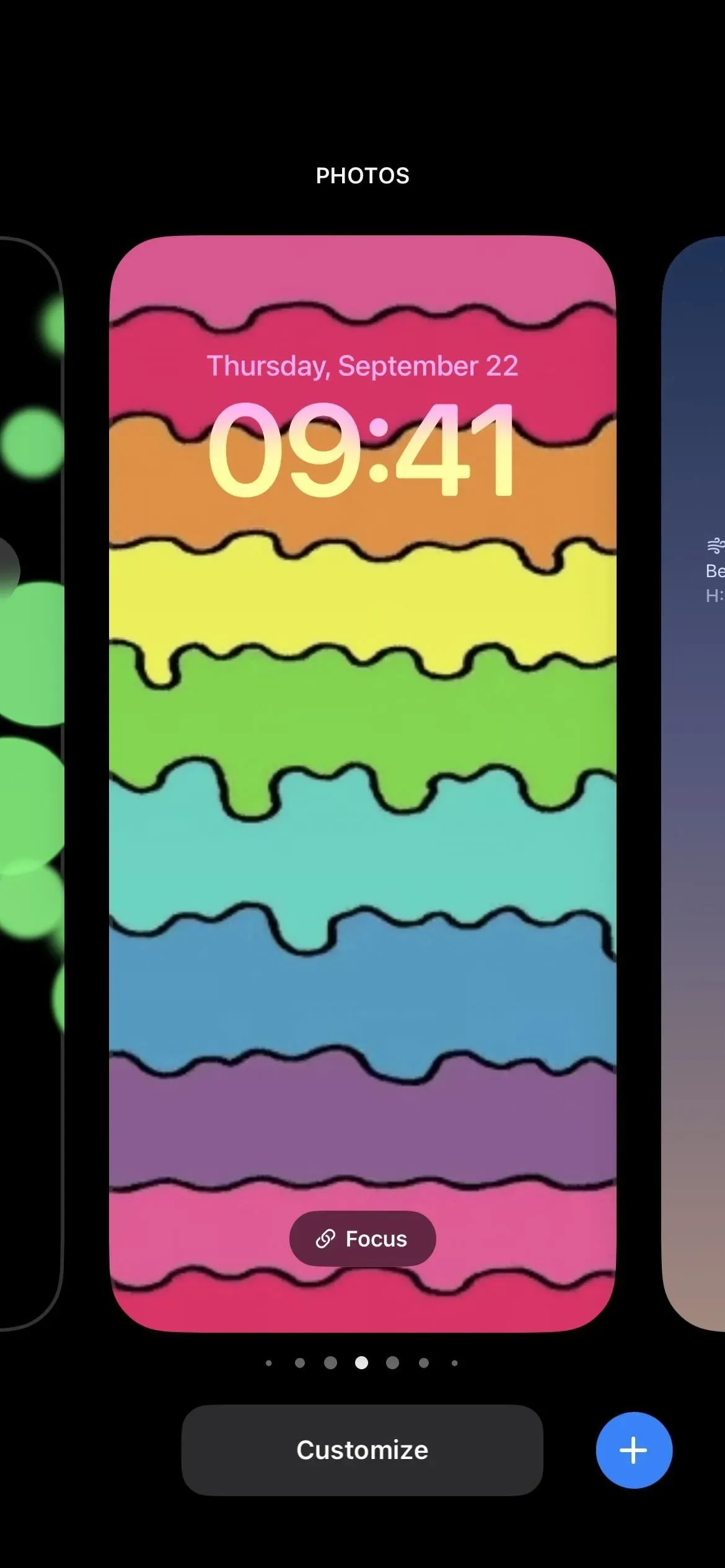

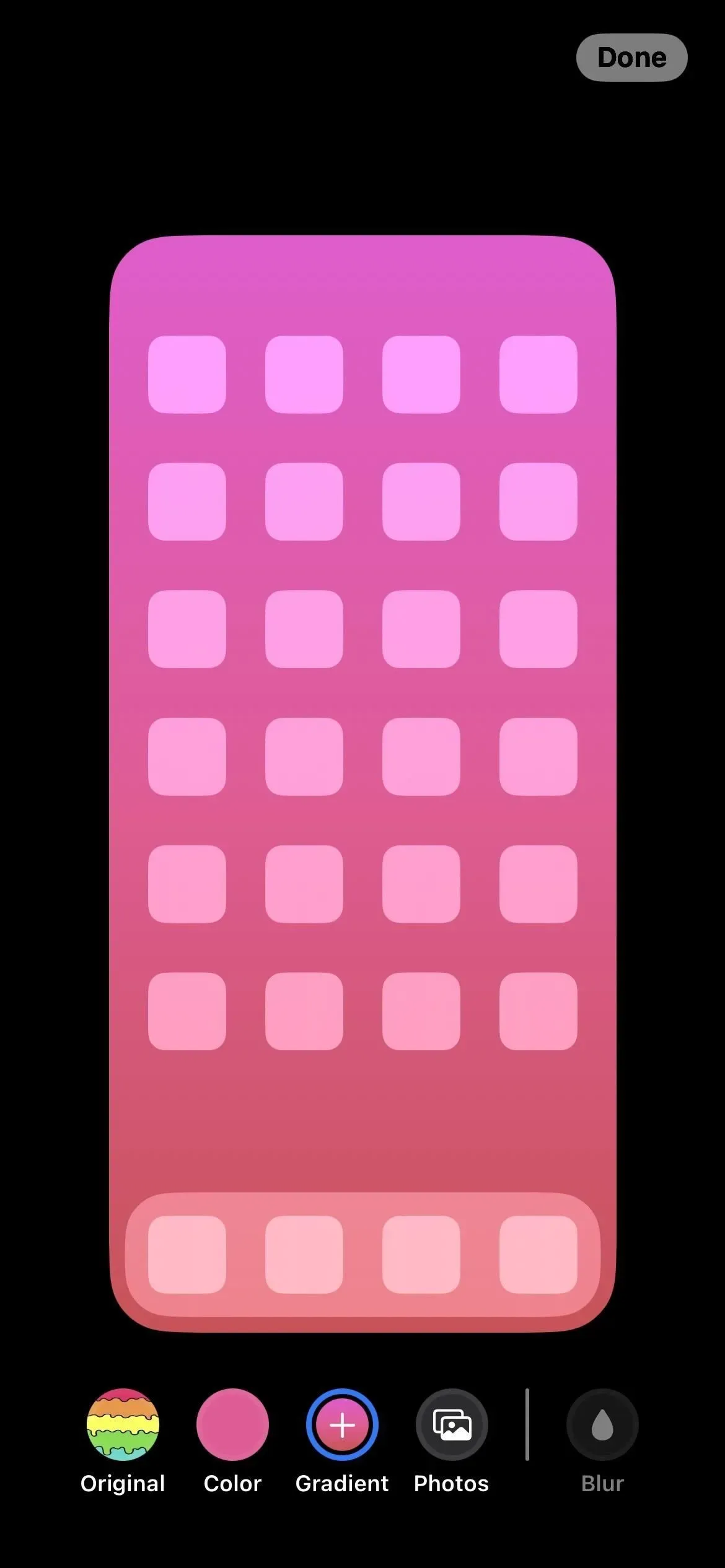
11. Перемикайте пари шпалер у налаштуваннях
Apple продовжує налаштовувати керування шпалерами, а iOS 16.1 дає нам кращий досвід через «Налаштування» -> «Шпалери». Раніше ви могли лише налаштувати поточні шпалери або додати нову пару – ви не могли перемикатися між усіма своїми парами. Новий інтерфейс виправляє це.
У налаштуваннях шпалер буде показано вашу поточну пару шпалер, і ви можете провести пальцем ліворуч або праворуч, щоб знайти набір шпалер, на який хочете перейти, і ви можете натиснути «Установити як поточний», щоб внести зміни. Хоча під вікном попереднього перегляду є перероблена кнопка «Додати нові шпалери», ви також можете провести пальцем ліворуч до кінця попереднього перегляду та натиснути плюс (+) на порожньому наборі, щоб створити та використовувати нову пару.
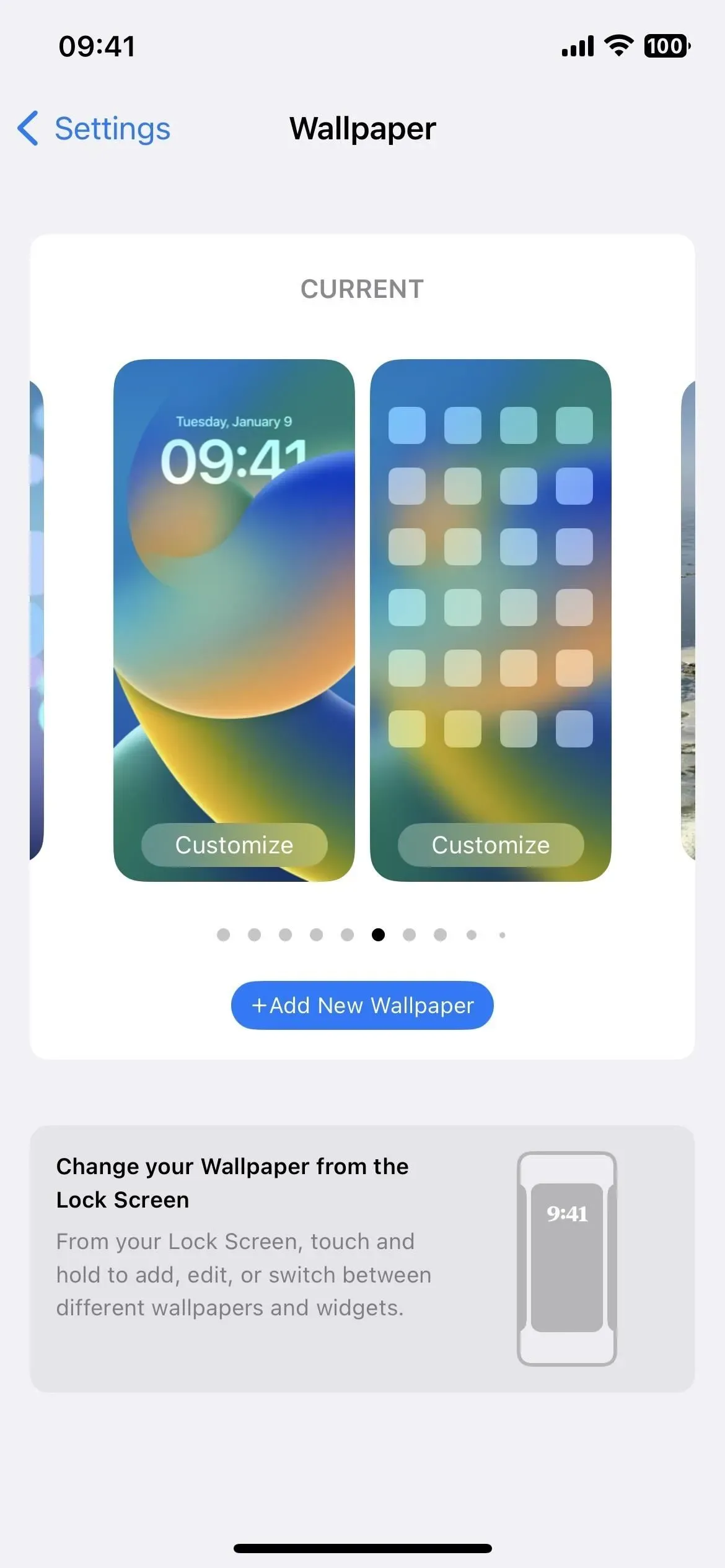
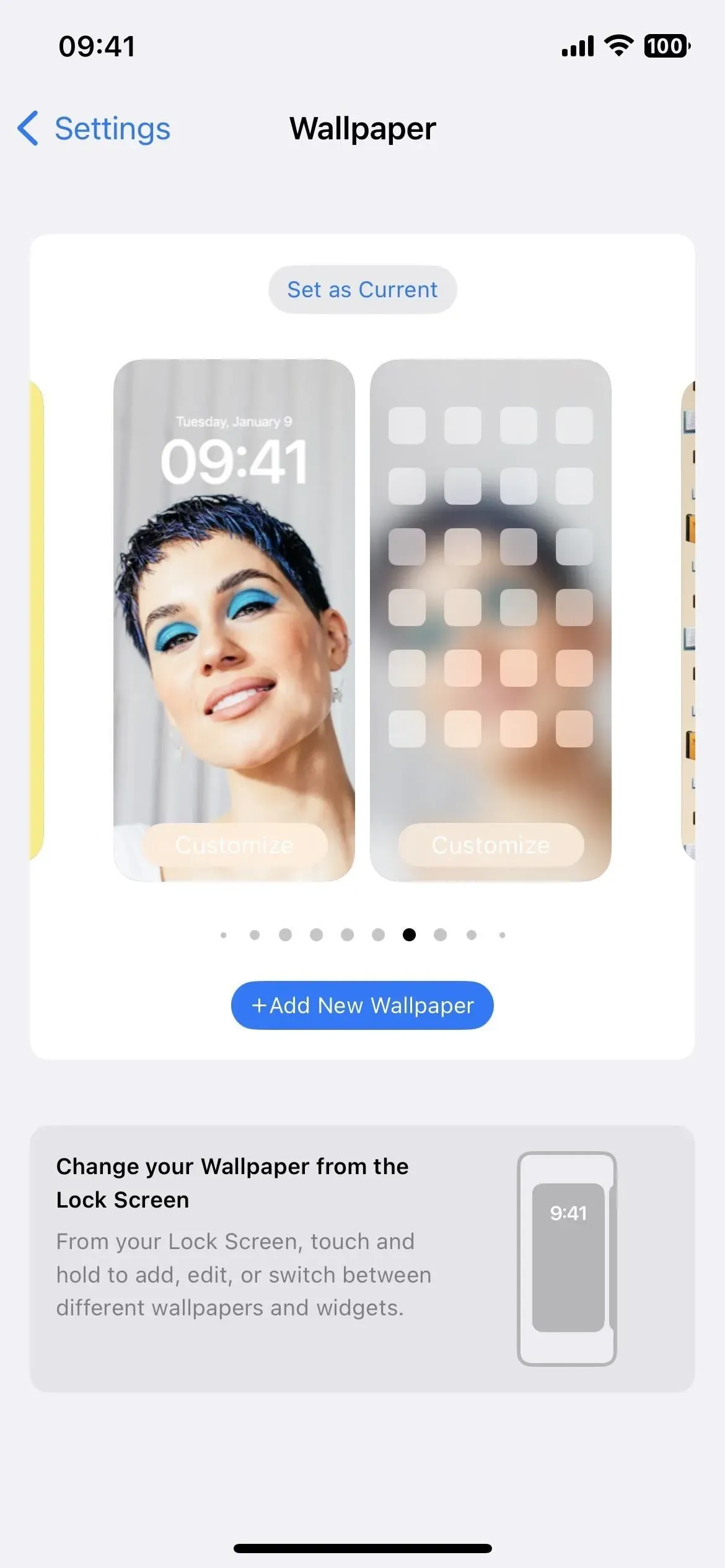
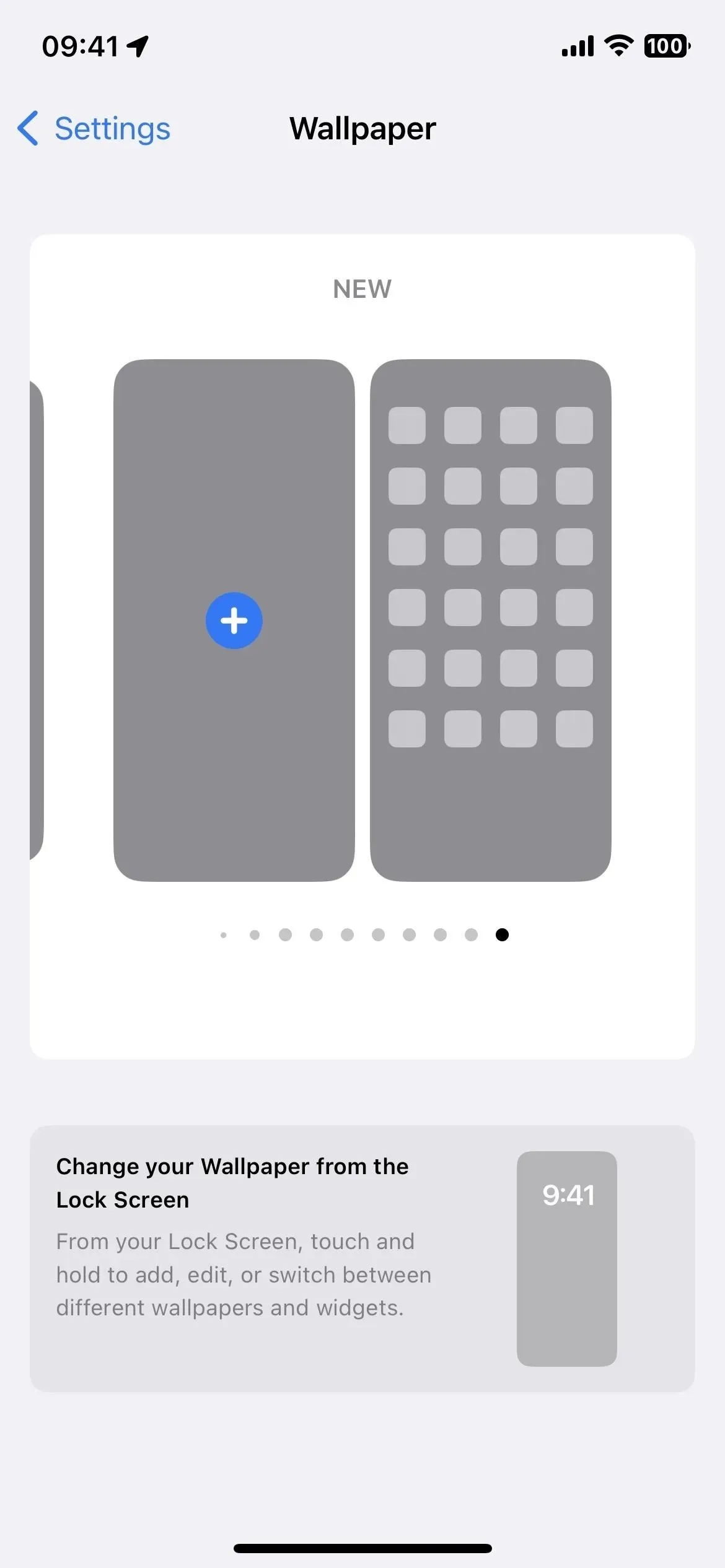
12. Зміни в редакторі скріншотів
Коли ви клацаєте мініатюру після того, як зробили знімок екрана, щоб відкрити редактор, усе має виглядати так само, доки не настане час вийти з редактора. Натисніть «Готово», і замість великого аркуша дій, який займає нижню половину екрана (лівий знімок екрана нижче), ви отримаєте менше контекстне меню поруч із самою кнопкою «Готово» (правий знімок екрана нижче).
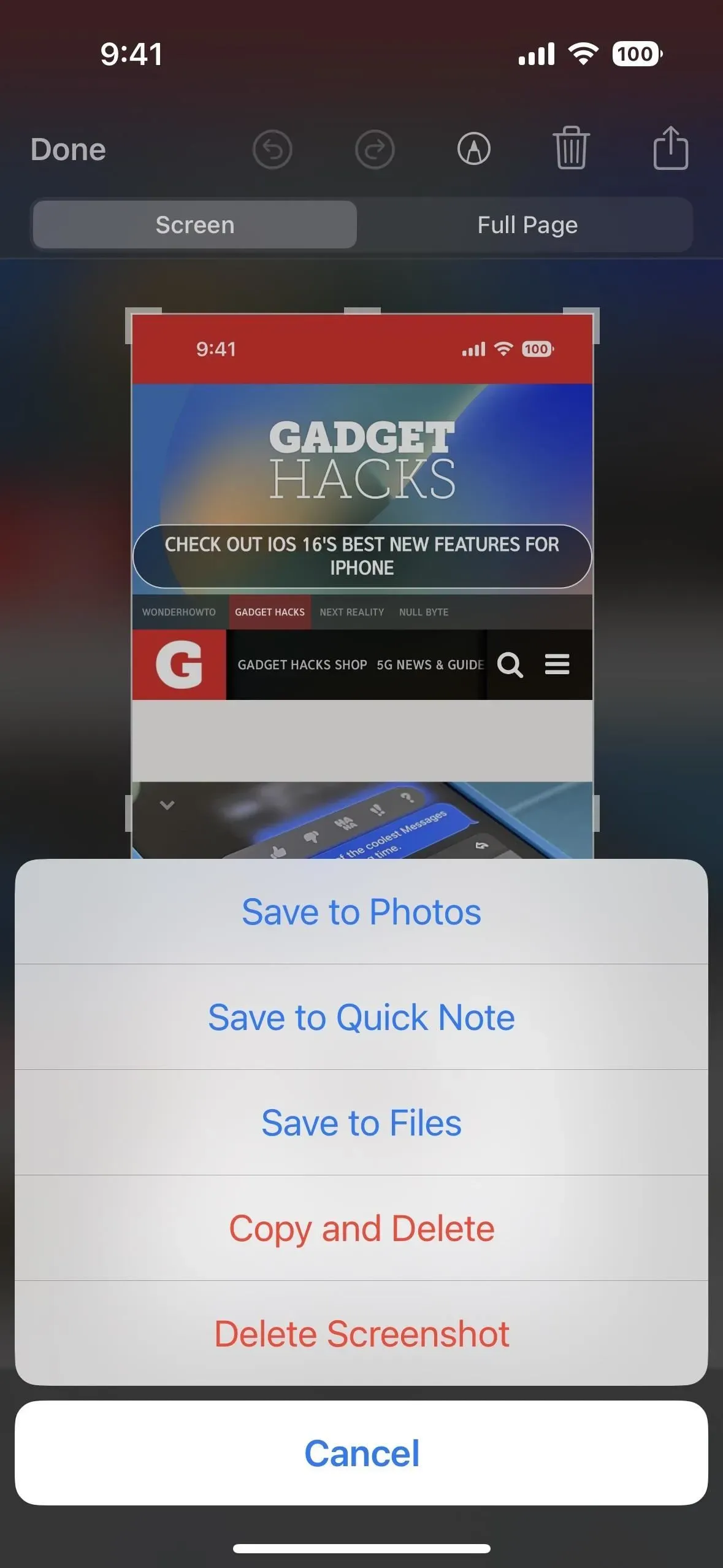
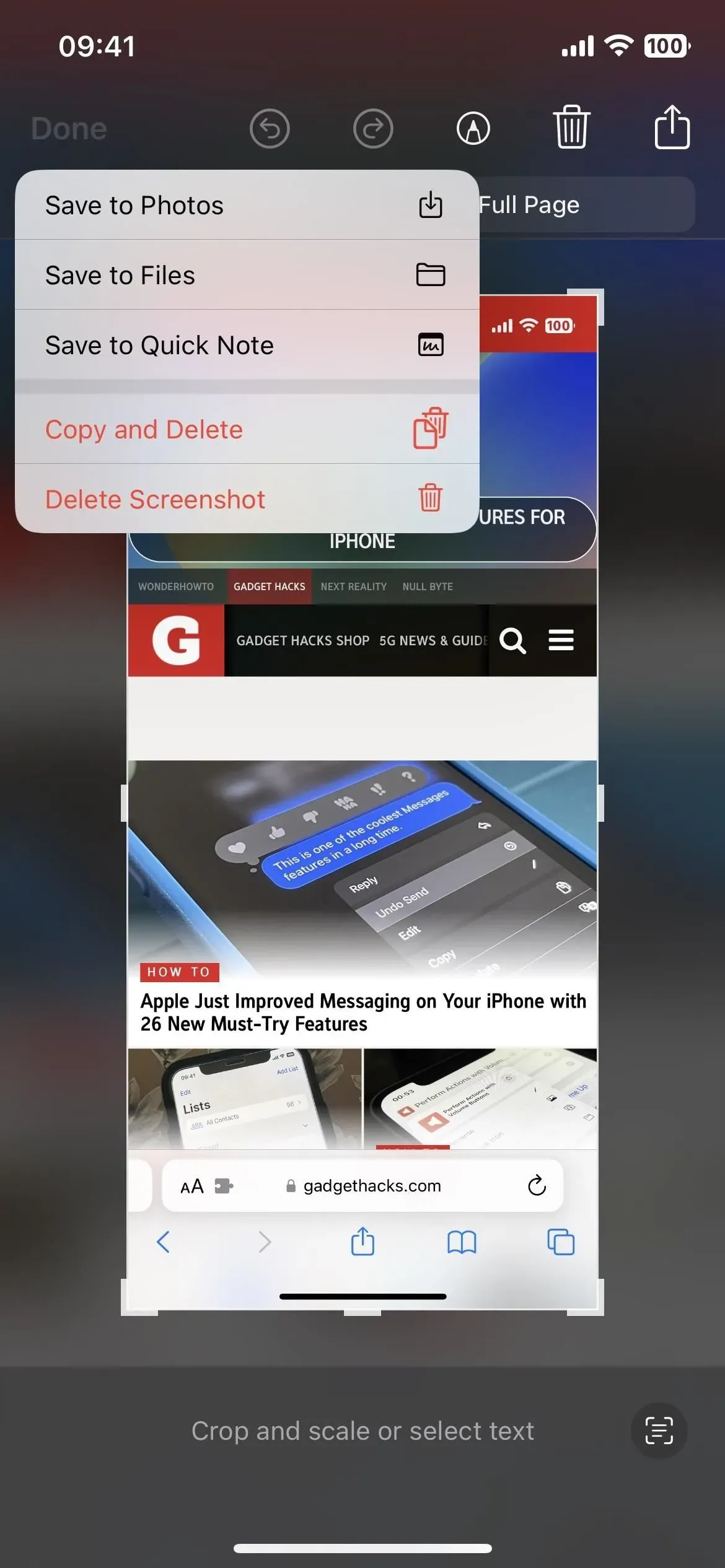
13. Спільна бібліотека фотографій iCloud
Якщо ви використовуєте Family Sharing для обміну вмістом зі своїм партнером, дітьми та іншими членами сім’ї, то ще однією функцією, якою ви можете скористатися, є Спільна бібліотека фотографій iCloud. Ним можна поділитися до п’яти користувачів, і кожен може додавати, редагувати, додавати до вибраного, додавати підписи та видаляти вміст.
Ви можете додати всі свої фотографії до спільної бібліотеки або скористатися інструментами налаштування, щоб включити лише певний вміст на основі дати початку чи групи людей. Люди також можуть додавати вміст вручну або автоматично ділитися медіафайлами за допомогою перемикача в додатку «Камера», через тригер близькості Bluetooth або з пропозицій щодо обміну в «Для вас».
Вміст із вашої спільної бібліотеки фотографій iCloud може відображатися у віджеті «Фото», у «Вибраних фотографіях» у розділі «Для вас» або як відео на пам’ять.
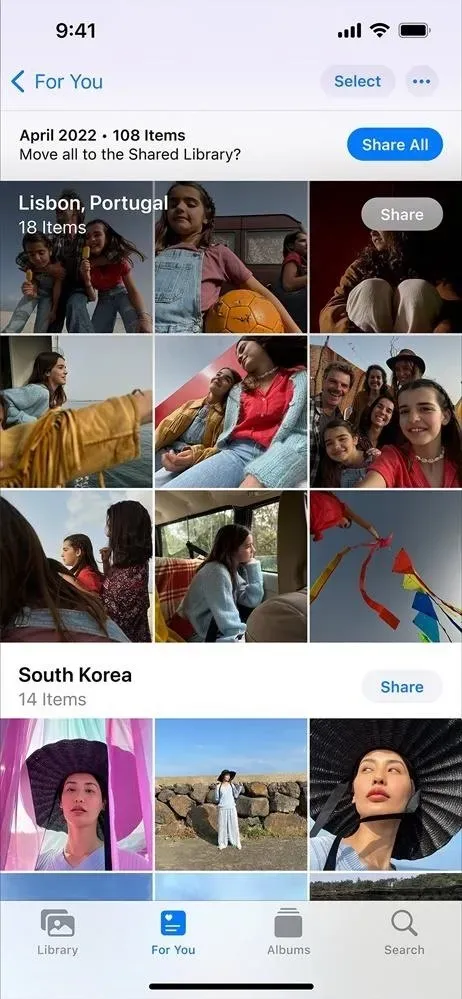
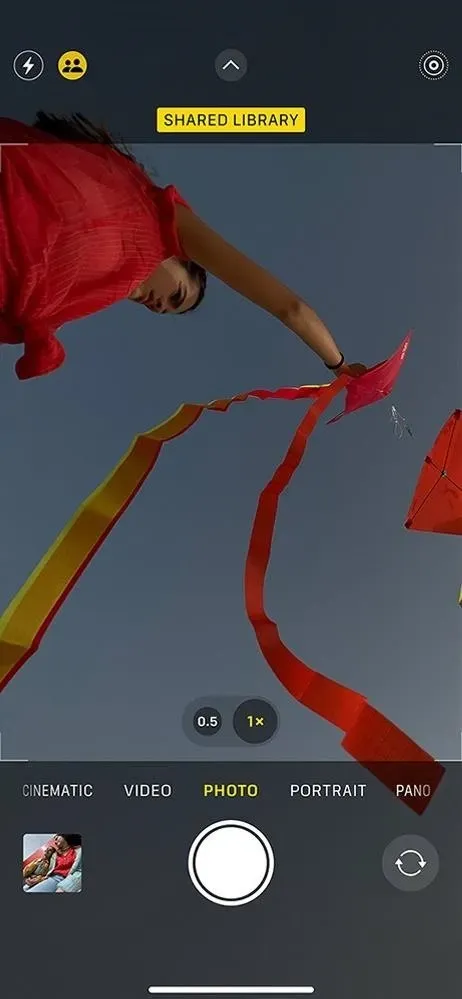
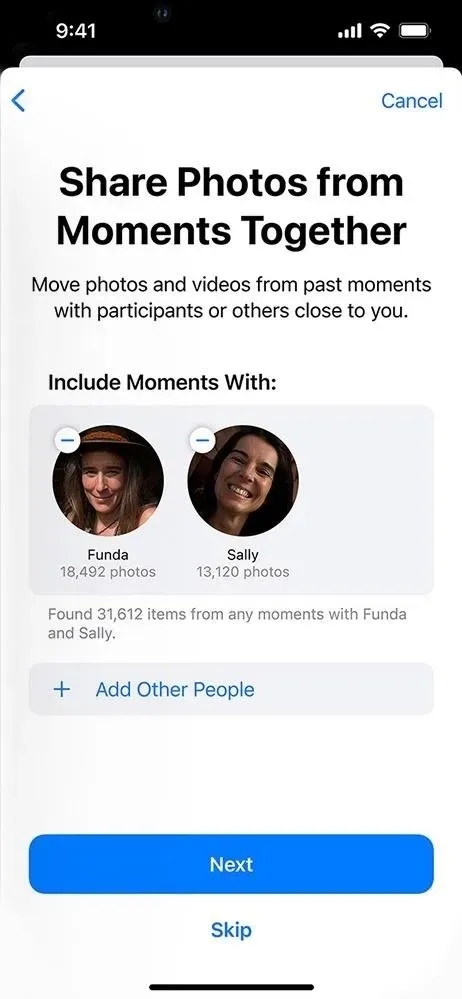
14. Матеріальна підтримка
Matter, новий універсальний відкритий стандарт підключення для додатків Home, Siri, Control Center і додатків на основі HomeKit, забезпечує безпечний IP-зв’язок між широким спектром сумісних пристроїв розумного дому та аксесуарів.
Безкоштовний протокол, розроблений Альянсом стандартів підключення , який включає сотні компаній, таких як Apple, Amazon і Google, дозволяє пристроям і аксесуарам від різних компаній бездоганно працювати разом на різних платформах. За словами Apple, це «надасть клієнтам більше вибору та можливості взаємодії».
Amazon Echo , Google Home і Samsung SmartThings – це лише деякі з технологій розумного будинку, які працюватимуть із Matter. Щоб використовувати аксесуари Matter, вам знадобиться домашній концентратор, наприклад Apple TV або HomePod.
Поки його вже немає, ви можете побачити всі підключені аксесуари Matter за допомогою Налаштувань -> Загальні -> Аксесуари Matter.
15. Покращення ігрового центру
Програма «Контакти» покаже профілі ваших друзів в Game Center, щоб ви могли бачити, в які ігри вони грають і яких досягнень досягли. Game Center також має новий перемикач «Дозволити друзям шукати» та новий екран-заставку під назвою «Допоможіть друзям знайти вас».
Допоможіть своїм друзям Game Center швидше знайти вас за іменем, яке вони знайшли для вас у програмі «Контакти». Для цього Game Center використовуватиме адресу електронної пошти та номер телефону, пов’язані з вашим Apple ID.
Очікується, що багатокористувацькі ігри, які працюють із Game Center, також працюватимуть із SharePlay, тому ви можете грати в ігри з друзями під час викликів FaceTime.
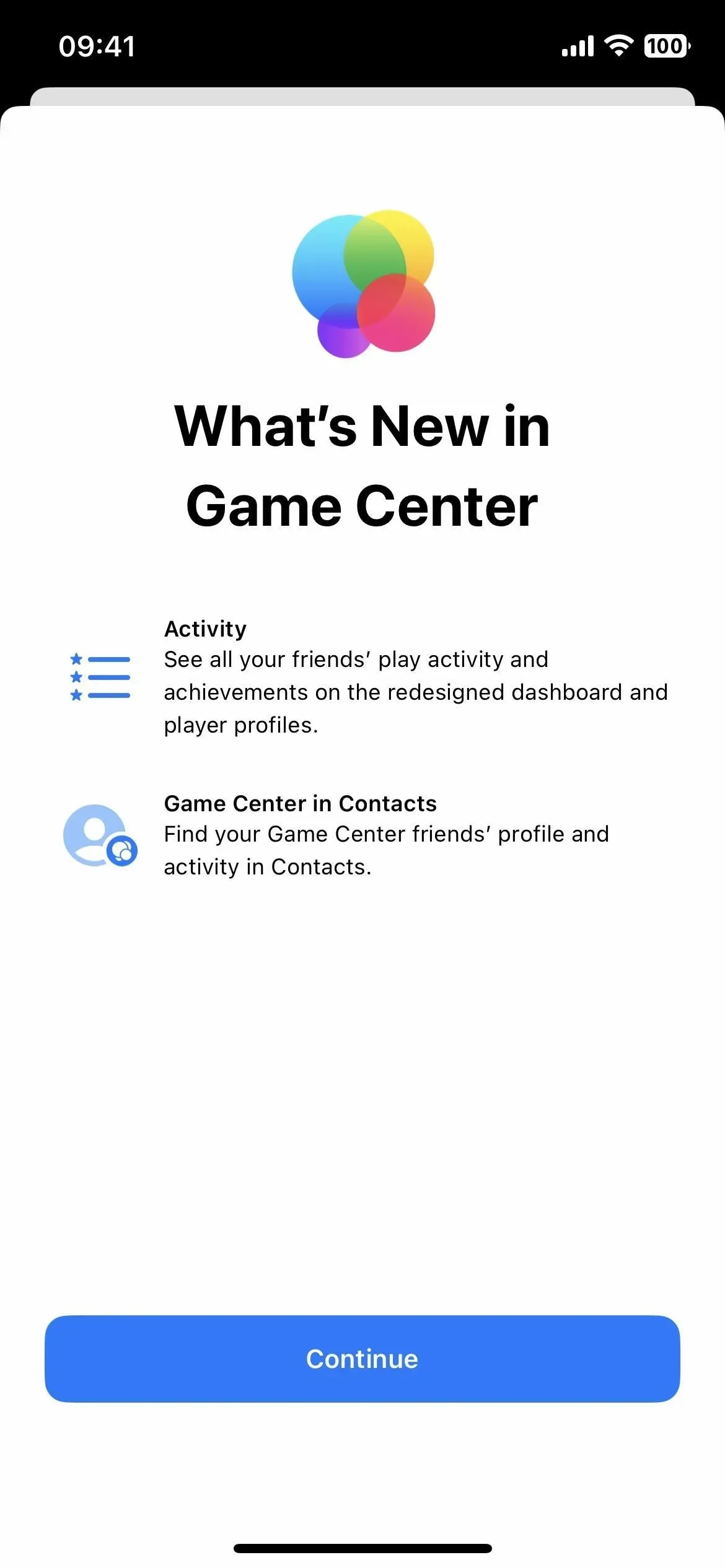
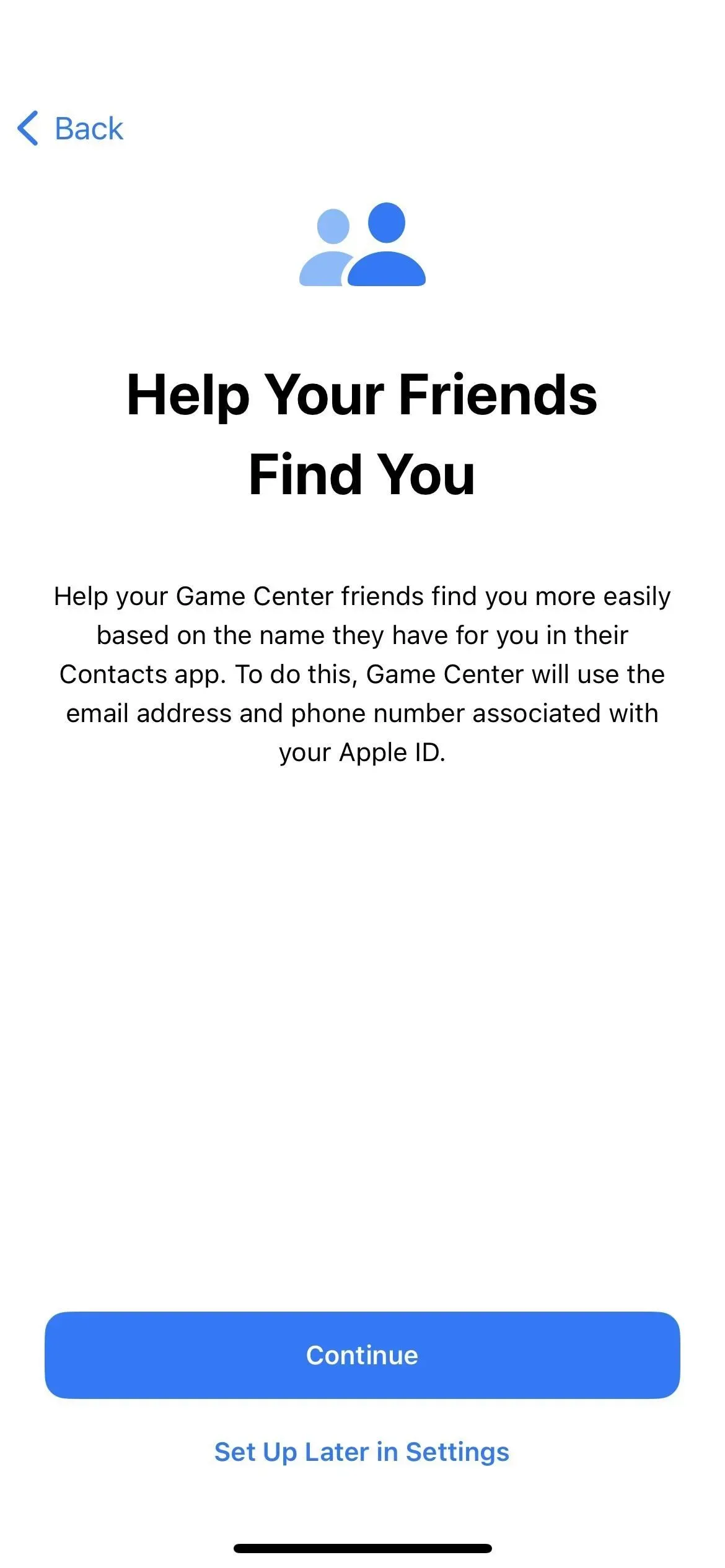
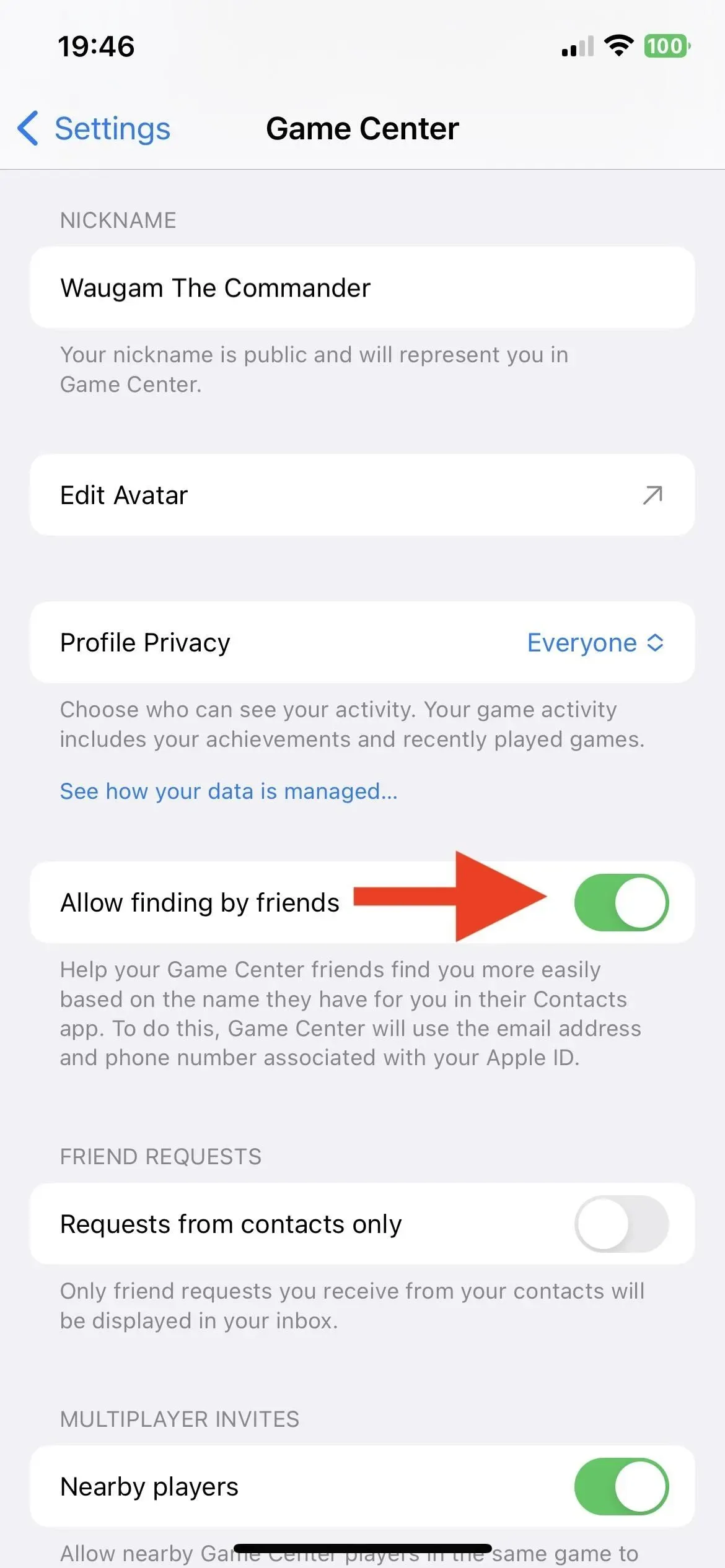
16. Індикатор зарядки на екрані блокування змінюється
Щоразу, коли ви підключаєте свій iPhone до джерела живлення в iOS 16.0.2 або ранішої версії, на екрані блокування відображається значок акумулятора, а під ним — поточний відсоток заряду акумулятора. В iOS 16.1 він показує поточний заряд над акумулятором, і коли ви торкнетеся свого iPhone, щоб вивести його з режиму сну, ви також побачите поточний заряд над часом, щоб інформувати вас про хід заряджання.
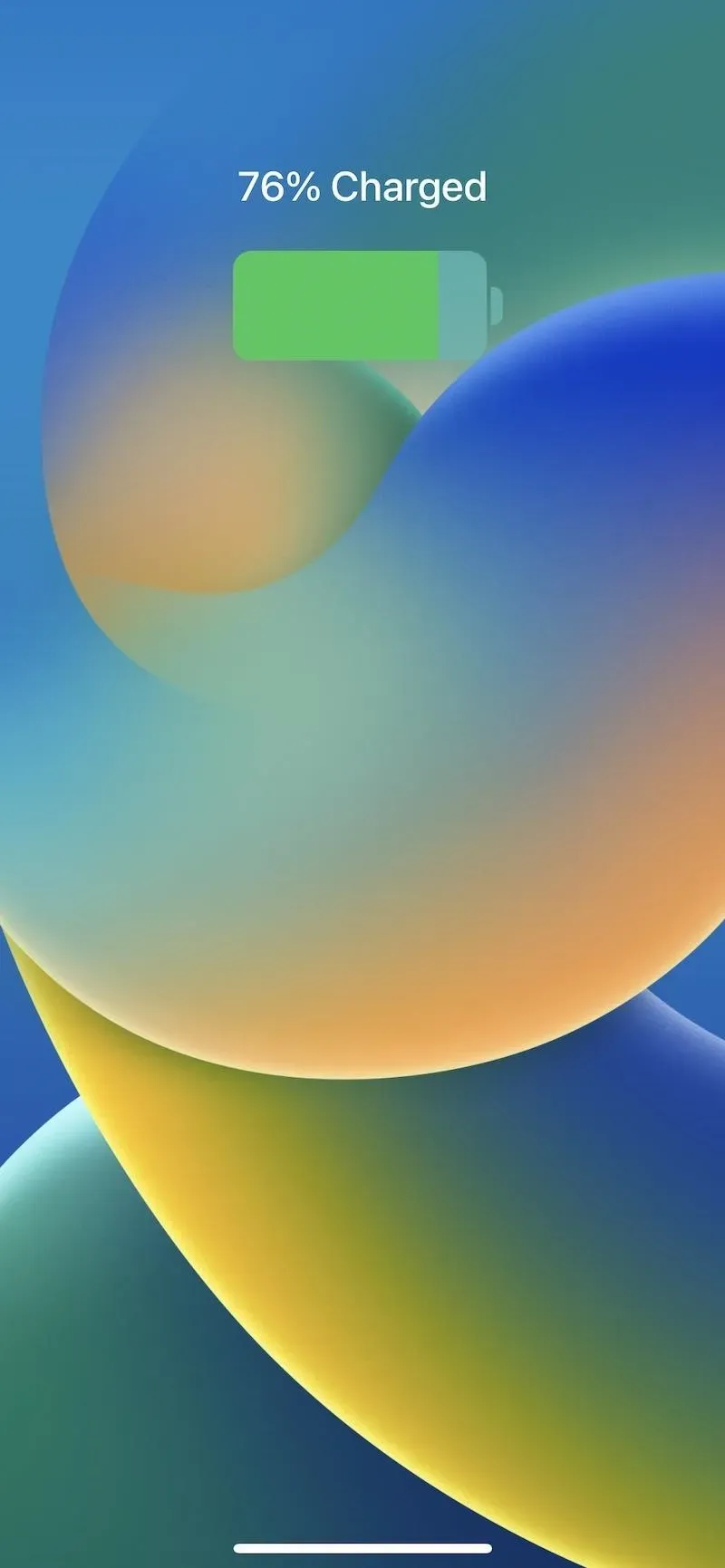

17. Вимкніть прокручування гучності для AirPods Pro 2
Програмне забезпечення iOS 16.1 додає новий перемикач до налаштувань AirPods Pro 2 для «Гучності». Якщо його ввімкнути, що було єдиним варіантом до iOS 16.1, ви можете регулювати гучність, проводячи вгору або вниз по датчику, розташованому на ніжці AirPods Pro. Якщо його вимкнено, гортання нічого не дасть, що корисно, якщо ви продовжуєте регулювати гучність випадково.
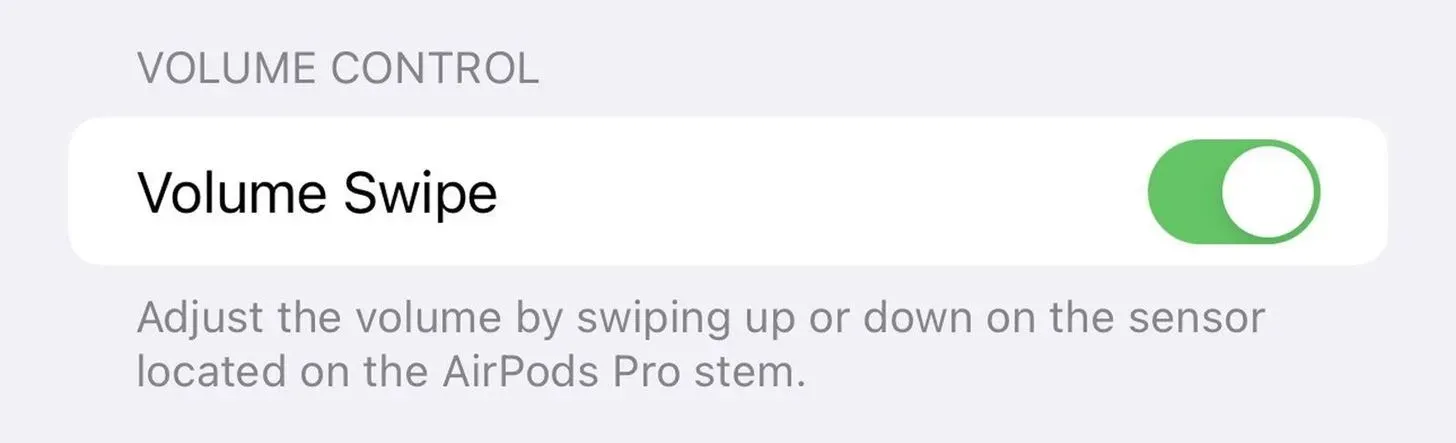
Зображення з macrumors.com
чого не вистачає
Apple каже, що пізніше цього року з’явиться ще кілька речей, які ще не повністю реалізовані в iOS 16.1, включаючи обмін ключами через програми обміну повідомленнями, запуск Live Activity із результатів пошуку Spotlight, Live Activity для App Clips і його нову Freeform. додаток.



Залишити відповідь